计算机休眠文件
休眠文件 时间:2021-01-29 阅读:()
b約約CompaqEvoNotebookN620c系列文档部件号306104-AA120031本指南中含有电源和安全设置的详细资料光盘驱动器的信息以及有关软件更新的说明此外本指南还介绍了如何使用多重引导智能管理Compaq诊断程序和计算机设置实用程序来设置首选项和解决出现的问题2003CompaqInformationTechnologiesGroup,L.
P.
CompaqCompaq徽标EvoRomPaq和SoftPaq是CompaqInformationTechnologiesGroup,L.
P.
在美国和/或其它国家地区的商标Microsoft和Windows是MicrosoftCorporation在美国和/或其它国家地区的商标IntelPentium和SpeedStep是IntelCorporation在美国和/或其它国家地区的商标此处提及的所有其它产品名称可能是其各自所属公司的商标Compaq对本文档中出现的技术错误编辑错误或遗漏之处概不负责本文档中的信息按原样提供且不作任何保证如有变动恕不另行通知Compaq产品附带的有限保修声明中阐明了此类产品的保修服务本文档中的任何内容均不应理解为构成任何额外保证软件指南2003年1月第一版参考号N620c文档部件号306104-AA1软件指南iii橤1初始软件安装1–1安装无线多功能端口.
1–2安装可选应用程序1–3安装软件之后的工作1–4确认休眠设置1–52选择电源2–1了解等待和休眠2–2等待2–2休眠2–3选择等待休眠或关机2–4中断工作之后2–4电源不确定之时2–5使用红外功能或驱动器介质之时.
2–5使用默认电源设置2–5打开或关闭笔记本计算机.
2–6启动休眠模式或从休眠模式恢复.
2–7启动等待模式或从等待模式恢复.
2–8使用紧急关机步骤2–9设置电源管理选项2–10访问电源选项窗口2–10显示电源计量器图标.
2–10设置或更改电源方案.
2–11iv软件指南目录管理电池电量不足的状况2–12识别电池电量不足的状况.
2–12识别电池电量严重不足的状况.
2–12显示电池电量2–12解决电池电量不足的问题2–13使用外部电源时2–13使用已充电的电池组时.
2–13没有可用电源时2–13笔记本计算机不能从休眠模式中恢复时.
2–14为电池组充电2–15获得准确的电量信息.
2–15在电池组上显示电量信息.
2–16在屏幕上显示电量信息.
2–17了解电池校准2–18校准电池组2–19处理器性能控制仅限于某些机型2–20WindowsXP中的处理器控制选项.
2–20Windows2000Professional中的处理器控制选项2–213安全保护功能快速参考3–1在计算机设置实用程序中设置首选项3–2使用密码3–2记住密码3–2使用Compaq和Windows密码3–3了解开机密码3–4设置开机密码3–4输入开机密码3–5了解Compaq管理员密码3–5设置Compaq管理员密码3–6输入Compaq管理员密码3–7目录软件指南v了解驱动器锁3–7设置驱动器锁密码3–8输入驱动器锁密码3–9更改驱动器锁设置3–10解除驱动器锁保护3–11禁用设备3–12保护系统信息3–13使用信息管理3–13设置系统信息选项3–14连接可选缆锁3–154CD嘀搀缀谀嘀ㄠ缀进入休眠模式和等待模式.
4–1版权警告4–2用WindowsMediaPlayer播放CD4–2播放音频CD.
4–2访问WindowsMediaPlayer帮助4–3用WinDVD播放视频CD和DVD.
4–4安装WinDVD.
4–4了解DVD4–5使用DVD地区设置4–5更改地区设置4–65了解智能管理5–1安装管理代理程序5–2设置管理代理程序5–2使用故障管理警报5–3识别故障管理警报5–3设置故障管理警报的首选项.
5–3vi软件指南目录6了解默认的引导顺序6–1有关默认引导顺序的详细说明.
6–2在计算机设置实用程序中启用设备6–3了解多重引导效果6–5设置多重引导首选项.
6–5设置新的默认引导顺序.
6–6设置快速多重引导提示.
6–7输入快速多重引导首选项.
6–87缀鞋溋鹿轺豞轺ㄠ缀鞋溋鹿轺㈠鞋溋鹿轺㈠戀鞋溋鹿轺葎默认值.
7–3文件菜单中的选项7–4安全保护菜单中的选项7–5工具菜单中的选项7–6高级菜单中的选项7–7使用DiagnosticsforWindows7–9安装诊断程序7–9使用配置记录扫描7–10使用诊断扫描7–118潥葒屝ㄠ鞃潣㈠鞋潏㈠渀琀攀爀渀攀琀絎澏絎统ROM.
8–4下载其它SoftPaq8–5恢复软件8–6安装零售版的操作系统8–7软件指南1–11笔记本计算机接通外部电源后屏幕上将立即显示初始安装提示在对初始安装提示作出响应并按照联机说明继续执行操作之前请阅读以下安装信息在初始安装期间为了确保装载正确的驱动程序以及防止损坏文件或组件请注意以下事项不要从电源插座中拔出笔记本计算机的电源插头不要关闭笔记本计算机不要取出或插入驱动器一旦您开始软件的初始安装则必须完成整个过程安装时间取决于笔记本计算机的配置情况如果系统提示您选择语言请认真选择切记在初始安装期间未选择的语言将从系统中删除且无法恢复在安装过程中您必须接受最终用户许可协议才能继续进行操作1–2软件指南软件安装湠如果您订购的是带有无线多功能端口的笔记本计算机则该笔记本计算机在装运时就预装了无线多功能端口模块匰默认情况下无线多功能端口处于禁用状态要安装无线多功能端口请执行以下操作1.
按Fn+F2启用无线多功能端口并安装预装载的无线多功能端口驱动程序在初始软件安装完毕之前请不要尝试安装无线多功能端口驱动程序2.
按照本章后面安装可选应用程序中的说明安装预装载的无线多功能端口软件要配置无线多功能端口请与网络管理员联系软件安装软件指南1–3有关使用无线多功能端口的说明请参阅随笔记本计算机提供的文档库CD中有关无线用户的说明文档对于Bluetooth无线设备请参阅以下资料软件参考指南(BluetoothforWindows)或软件参考指南(BluetoothforXP)对于802.
11b无线设备请参阅用户指南Compaq无线局域网多功能端口W200湠完成初始安装后您可以随时安装第三方应用程序或预装载的实用程序要安装第三方的应用程序请参阅随应用程序附带的说明文档要安装预装载的应用程序请选择Start开始>SoftwareSetup软件安装此时将装载安装向导并显示一个应用程序列表选择要安装的应用程序然后按照屏幕上的说明操作要查看预装载的Compaq实用程序的说明及磁盘空间要求而不进行安装请选择Start开始>SoftwareSetup软件安装并在查看实用程序信息后选择Cancel取消要安装预装载的无线多功能端口软件请选择Start开始>SoftwareSetup软件安装此时将装载安装向导并显示一个应用程序列表选择适合于您为笔记本计算机订购的无线选件的应用程序对于Bluetooth无线设备请选择BluetoothMultiPortModulebyCompaq由Compaq提供的Bluetooth多功能端口模块对于802.
11b无线设备请选择CompaqWirelessLANW200ClientManagerCompaq无线局域网W200客户机管理器1–4软件指南软件安装在启用多功能端口和安装驱动程序前请不要尝试安装预装载的多功能端口软件‥辖鞋魣葏ご话号码手册与授权代理商经销商或服务提供商联系或访问www.
compaq.
com以便完成以下工作下载适合您的笔记本计算机使用的最新软件和驱动程序在线咨询Compaq技术支持专家获得有关您的笔记本计算机的信息其中包括参考指南规格白皮书部件号和客户咨询信息请阅读有关创建一个安全舒适的工作环境的建议有关笔记本计算机的人机工程学信息和安全保护信息请参阅本CD中的安全与舒适操作指南为减少人身伤害电击火灾或损坏设备的危险请注意以下事项请务必使用接地的电源插头这是一项重要的安全保护措施将设备插入一个伸手可及的接地电源插座不要在电源线或电源电缆上放置任何物品将它们放置妥当以免被人无意中踩踏或将人绊倒断开设备的电源时从电源插座中拔出电源插头不要拉扯电线或电缆从电源插座中拔出插头时请握住插头将其拔出确保没有禁用休眠功能默认情况下处于启用状态软件安装软件指南1–5窸烨烨烨烨休眠是出厂时启用的节能功能可以由您或系统来启动使用此功能时可以将RAM随机存取存储器中的所有信息保存到硬盘驱动器上的休眠文件中然后关闭笔记本计算机从而起到保护笔记本计算机的作用Compaq建议您不要禁用休眠功能有关使用休眠功能的详细信息请参阅本CD上软件指南中的电源一章要验证是否启用了休眠功能请执行以下操作Windows2000Professional匀琀愀爀琀匀攀琀琀椀渀最猀溋漀渀琀爀漀氀倀愀渀攀氀扒羗倀漀眀攀爀伀瀀琀椀漀渀猀遵禐椀戀攀爀渀愀琀攀繨渀保选中了EnableHibernateSupport启用休眠支持复选框WindowsXP匀琀愀爀琀漀渀琀爀漀氀倀愀渀攀氀扒羗倀攀爀昀漀爀洀愀渀挀攀愀渀搀愀椀渀琀攀渀愀渀挀攀貀倀漀眀攀爀伀瀀琀椀漀渀猀遵禐椀戀攀爀渀愀琀攀繨渀保选中了EnableHibernation启用休眠支持复选框软件指南2–12≌酜酜此笔记本计算机可依靠内部电源运行也可依靠外部电源运行下表说明了执行常用任务时使用何种电源效果最佳运行大多数软件应用程序笔记本计算机中已充电的电池组通过以下一种设备连接的外部电源交流电源适配器可选的端口复制器可选的航空器适配器可选的汽车电源适配器/充电器对笔记本计算机中的电池组进行充电或校准通过以下装置连接的外部电源交流电源适配器可选的汽车电源适配器/充电器安装或修改系统软件写入CD中通过交流电源适配器连接的外部电源2–2软件指南电源酜酜酜酜酜等待和休眠都是节能功能可以节省功耗并缩短启动时间这些功能可以由您或系统启动有关何时使用每种设置的详细信息请参阅本章后面的选择等待休眠或关机一节在等待模式下可以减少当前未使用的系统组件的能耗启动等待模式后系统会将您的工作保存到随机存取存储器(RAM)中并清屏当您从等待模式中恢复之后屏幕上将再现先前中断的工作电源软件指南2–3烨烨在休眠模式下系统可将您的工作保存到硬盘驱动器上的休眠文件中然后关闭笔记本计算机当您从休眠模式中恢复时屏幕上将再现先前中断的工作如果设置了开机密码则必须输入该密码才能从休眠模式中恢复过来您可以禁用休眠模式但是如果禁用了休眠模式一旦笔记本计算机在开机或等待状态下出现电池电量严重不足的情况系统将无法自动保存您的工作如果禁用了休眠模式PowerOptions电源选项窗口中便不再显示休眠选项如果想在PowerOptions电源选项窗口中选择休眠模式一定要启用休眠模式如果在笔记本计算机处于休眠模式时更改系统配置可能无法从休眠模式中恢复当笔记本计算机处于休眠模式时请注意以下事项不要在笔记本计算机和端口复制器之间进行对接操作或者使二者脱离对接关系不要添加或取出内存模块不要插入或取出硬盘驱动器不要与外部设备进行连接操作或者断开二者之间的连接不要插入或取出软盘CD或DVD不要插入或取出CardBusPC卡2–4软件指南电源倔倔休眠功能在出厂时已经启用要验证是否启用了休眠模式请执行以下操作Windows2000Professional匀琀愀爀琀匀攀琀琀椀渀最猀溋漀渀琀爀漀氀倀愀渀攀氀扒羗倀漀眀攀爀伀瀀琀椀漀渀猀遵禐椀戀攀爀渀愀琀椀漀渀繨渀保选中了EnableHibernateSupport启用休眠支持复选框WindowsXP匀琀愀爀琀漀渀琀爀漀氀倀愀渀攀氀扒羗倀漀眀攀爀伀瀀琀椀漀渀猀遵禐椀戀攀爀渀愀琀攀繨渀保选中了EnableHibernation启用休眠支持复选框≌酜酜酜酜嘬嘬嘬嘬嘬嘬嘬嘬嘬可启动等待模式来清屏此时的电源消耗比开机状态时要小而且当从等待模式恢复后屏幕上将再现先前的工作除非经常充放电否则在等待模式下一块新的充足电的电池组可以使用好几天嘬嘬嘬嘬嘬嘬嘬嘬可启动休眠模式来清屏并将您的工作保存到硬盘驱动器中而且此时的电源消耗比等待模式时要小得多在休眠模式下只要硬盘驱动器保持良好的状态充足电的电池组的使用期限并不限于上述时间嘬嘬嘬嘬嘬嘬嘬嘬嘬嘬嘬嘬嘬嘬嘬嘬嘬嘬嘬嘬嘬嘬建议关闭笔记本计算机并取出电池组以延长电池组的使用期限有关电池组存放的详细资料请参阅本CD上硬件指南中的电池组一章电源软件指南2–5窸确保已启用了休眠模式当您依靠电池电源为笔记本计算机供电且无法使用外部电源时这一点尤其重要如果电池组出现故障在休眠模式下系统会将您的工作保存到休眠文件中并关闭笔记本计算机等待和休眠模式都会干扰红外通信和驱动器介质的使用如果笔记本计算机处于等待或休眠模式则不能启动红外传输如果在使用驱动器介质如软盘磁盘CD或DVD时意外激活了等待或休眠模式则可能出现以下情况播放中断显示以下警告消息PuttingthecomputerintoHibernationorStandbymaystoptheplaybackDoyouwanttocontinue使计算机进入休眠或等待模式后可能会停止播放是否继续请选择No否轻推电源开关即可从休眠或等待模式中恢复过来此时可能会恢复音频和视频也可能需要重新启动驱动器介质为防止降低视频和音频质量以及丧失音频或视频的播放功能请不要在使用驱动器介质时启动等待或休眠模式隨恄恄酜酜恄恄下表说明了笔记本计算机出厂时的电源设置您可以根据自己的喜好更改其中的某些设置如果要更改默认设置请参阅本章后面的设置电源管理选项一节2–6软件指南电源馈馈馈馈馈馈馈馈鰜打开笔记本计算机滑动电源开关滑动电源开关可以使笔记本计算机从以下任何电源模式返回到开机状态等待休眠或关机电源/等待指示灯亮起装载操作系统关闭笔记本计算机*保存您的工作并关闭所有打开的应用程序然后根据以下具体情况执行相应的操作箜Windows2000Professional选择Start开始>ShutDown关机>Whatdoyouwantthecomputertodo希望计算机做什么>ShutDown关机然后选择OK确定按钮箜WindowsXP选择Start开始>TurnOffComputer关闭计算机>TurnOff关闭电源/等待指示灯熄灭操作系统关闭笔记本计算机关闭在电源接通的情况下合上笔记本计算机将切断显示屏的电源无需采取措施合上笔记本计算机时将启动显示屏开关从而关闭显示屏*如果系统没有响应并且通过利用上述各步操作无法关闭笔记本计算机请参阅本章后面的使用紧急关机步骤电源软件指南2–7烨烨馈馈馈烨烨馈馈馈馈鰜由用户启动休眠模式在笔记本计算机打开的情况下滑动电源开关箜Windows2000Professional选择Start开始>ShutDown关机>Hibernate休眠然后选择OK确定按钮箜WindowsXP选择Start开始>TurnOfftheComputer关闭计算机>Hibernate休眠如果未显示Hibernate休眠选项则按shift键电源/等待指示灯熄灭清屏由系统启动休眠模式已启用了休眠模式如果笔记本计算机与交流电源相连则系统不启动休眠模式如果笔记本计算机依靠电池运行系统将在笔记本计算机停止活动30分钟后启动休眠模式在PowerOptions电源选项窗口中可以更改电源设置和超时电源/等待指示灯熄灭清屏从用户启动的休眠模式或系统启动的休眠模式中恢复滑动电源开关电源/等待指示灯亮起屏幕上将再现先前的工作2–8软件指南电源馈馈馈馈馈馈馈鰜由用户启动等待模式在笔记本计算机打开的情况下按Standby等待按钮箜Windows2000Professional选择Start开始>ShutDown关机>Standby等待然后选择OK确定按钮箜WindowsXP选择Start开始>TurnOfftheComputer关闭计算机>Standby等待如果未显示Standby等待选项请按shift键电源/等待指示灯闪烁清屏由系统启动等待模式如果笔记本计算机与交流电源相连则系统不启动等待模式如果笔记本计算机依靠电池运行系统将在笔记本计算机停止活动10分钟后启动等待模式在PowerOptions电源选项窗口中可以更改电源设置和超时电源/等待指示灯闪烁清屏从用户启动的等待模式或系统启动的等待模式中恢复按Standby等待按钮或滑动电源开关电源/等待指示灯亮起屏幕上将再现先前的工作电源软件指南2–9馈馈馈馈馈馈如果笔记本计算机没有响应而且您无法使用正常的Windows关机步骤请试用以下紧急步骤按ctrl+alt+delete滑动并按住电源开关至少5秒钟如果使用电源开关不能关闭笔记本计算机则断开笔记本计算机与外部电源的连接并取出电池组2–10软件指南电源恄恄酜酜県県≌県在PowerOptions电源选项窗口中可以更改许多默认的电源设置如超时警告和电源按钮设置等例如您可以设置声音警报以便在电池电量不足的情况下听到报警您还可以更改电源开关或等待按钮的默认设置秸秸要访问PowerOptions电源选项窗口请执行以下操作Windows2000Professional匀琀愀爀琀匀攀琀琀椀渀最猀溋漀渀琀爀漀氀倀愀渀攀氀扒羗倀漀眀攀爀伀瀀琀椀漀渀猀遵禐‥砀圀椀渀搀漀眀猀堀倀匀琀愀爀琀漀渀琀爀漀氀倀愀渀攀氀扒羗倀漀眀攀爀伀瀀琀椀漀渀猀遵禐‥砀圀椀渀搀漀眀猀倀爀漀昀攀猀猀椀漀渀愀氀圀椀渀搀漀眀猀堀倀葎倀漀眀攀爀攀琀攀爀遵梑耀袠默认情况下当笔记本计算机依靠电池运行时任务栏中便会显示PowerMeter电源计量器图标而当笔记本计算机依靠外部交流电源运行时任务栏中则不显示该图标也可以更改电源选项使笔记本计算机依靠交流电源运行时也显示该图标该图标的形状会发生变化以表明笔记本计算机是依靠电池运行还是依靠交流电源运行双击此图标可以显示PowerOptions电源选项窗口要在任务栏上显示或隐藏PowerMeter电源计量器图标请执行以下操作1.
访问PowerOptions电源选项窗口2.
选择Advanced高级标签电源软件指南2–113.
选中或清除AlwaysShowIconontheTaskBar在任务栏上始终显示图标复选框4.
选择OK确定按钮如果您在任务栏上看不到已放置的图标那么该图标可能被隐藏了点选任务栏上的箭头或竖条将其展开即可见到这些图标烨烨秸秸秸秸PowerOptions电源选项窗口中的PowerSchemes电源方案标签可用于指定系统组件的功率级别您可以根据笔记本计算机所使用的电源电池或交流电源来指定不同的方案您还可以设置相应的PowerScheme电源方案以便在指定的时间间隔超时之后启动等待模式或禁用显示屏及硬盘驱动器要设置电源方案请访问PowerOptions电源选项窗口>PowerSchemes电源方案标签从相关列表中选择选项并命名新的电源方案然后选择SaveAs另存为夤夤您可以添加安全保护功能以便在打开笔记本计算机时或者当它从等待或休眠模式恢复之后提示您输入密码要设置密码提示请访问PowerOptions电源选项窗口>Advanced高级标签选中PromptforPasswordWhentheComputerGoesOffStandby当计算机退出等待模式时提示输入密码复选框然后选择OK确定有关使用安全保护密码的详细信息请参阅安全保护一章中的设置开机密码2–12软件指南电源県県酜県酜県県県匀屟鞋U遵葮恵恵蒍伀啜晹潏脧溋獧恵蒍晶貗癔荑陛禐倀漀眀攀爀伀瀀琀椀漀渀猀遵禐需氀愀爀洀猀昀繨舀鱙恵蒍靑ぎ鞋进入电池电量严重不足的状况并出现下列情况如果启用了休眠模式而且笔记本计算机正处于打开或等待状态屏幕上便会出现警告信息笔记本计算机将启动休眠模式并关闭此时已将未保存的工作保护起来要在电池电量不足的状况下保护您的工作请确保已启用了休眠模式如果禁用了休眠模式而且笔记本计算机正处于打开或等待状态便会出现警告信息笔记本计算机也随即关闭而此时尚未保存的工作将会丢失秸秸当笔记本计算机依靠电池运行时按Fn+F8或双击任务栏上的Power电源图标可以显示电源计量器并查看每个已安装电池组的剩余电量电源软件指南2–13酜県酜県県県鰼禐N‥鞋葧遵散遵‥鞋遵葮桒‥蒐絶晬遵梑桵散鞋豧絔昀烟器插座中将可选的航空器电源适配器插入笔记本计算机和某些商用航空器上的座椅电源中可选的航空器电源适配器可以为笔记本计算机供电但不能为电池组充电秸秸关闭笔记本计算机或启动休眠模式插入已充电的电池组然后从休眠模式中恢复有关更换电池组的说明请参阅本CD上硬件指南中的电池组一章保存所做的工作启动休眠模式然后关闭笔记本计算机2–14软件指南电源馈馈馈馈馈馈馈烨烨馈馈馈馈如果笔记本计算机从休眠模式恢复之后没有足够的电量来恢复您的工作请执行以下操作1.
按ctrl+alt+delete可以终止恢复2.
插入已充电的电池组或者将笔记本计算机与外部电源相连3.
从休眠模式恢复如果在笔记本计算机处于休眠模式时更改系统配置可能无法从休眠模式中恢复当笔记本计算机处于休眠模式时请注意以下事项不要在笔记本计算机和端口复制器之间进行对接操作或者使二者脱离对接关系不要添加或取出内存模块不要插入或取出硬盘驱动器不要与外部设备进行连接操作或者断开二者之间的连接不要插入或取出软盘CD或DVD不要插入或取出CardBusPC卡电源软件指南2–15秸要对笔记本计算机中的电池组充电请通过以下装置将笔记本计算机与外部电源相连交流电源适配器可选的端口复制器可选的汽车电源适配器/充电器当电池组正在充电时笔记本计算机上的电池指示灯会亮起在电池组充足电之后该指示灯将熄灭窸秸秸要提高所有电池电量显示的准确度请执行以下操作为电池组充电时应使其充足电充电前按正常的使用方式将电池组放电直至电池电量不足2–16软件指南电源秸秸有些电池组具有快速检查功能可用于监测其中没有该电池组的系统中的电池电量要显示电池组中所剩电量占全部电量的百分比请按电池组上的按钮每个电量级别指示灯分别代表全部电量的20%如果按下此按钮后5个指示灯全部亮起说明电池组已充足电如果只有一个指示灯亮起且闪烁则说明电池组的剩余电量已不足10%电池快速检查功能的位置可能随电池组而有所不同电源软件指南2–17秸鞋佧啜葎恵开恵葎渀葎倀漀眀攀爀攀琀攀爀退梑恵潏恵葾湏艿桎耀倀偝耀倀偝偝偝鞋恵湏恵鞋齙ㄠ漀坣遵岠高所有电池电量显示的准确度即便频繁使用也无需经常校准电池组在首次使用新电池组之前也不必进行校准如果出现下列情况请校准使用中的电池组位于主多功能插槽中电池状态显示得不准确在一个月或更长时间内未使用电池在开始校准之前还须注意以下几点校准期间不能使用笔记本计算机不过可以在无人看管的情况下于夜间运行校准不能停止或中断校准在整个校准过程中笔记本计算机的电源插头必须始终插入交流电源插座中除非出现以下情况否则不要从电源插座中拔出笔记本计算机的电源插头实用程序报告校准完毕并且电池指示灯熄灭只有当计算机设置实用程序报告电池组需要校准之后才能对电池组进行校准电源软件指南2–19秸要校准电池组请执行以下操作1.
将笔记本计算机的电源插头插入交流电源插座中2.
将电池组插入笔记本计算机电池架多功能插槽或外部电池架中3.
要打开计算机设置实用程序请打开或重新启动笔记本计算机当屏幕的左下角显示F10=ROMBasedSetupF10=基于ROM的设置信息时按F10键要更改语言请按F2键要查看导航信息请按F1键4.
选择Tools工具菜单5.
选择BatteryCalibration电池校准此时便会显示系统中所有电池组的校准状态6.
选择实用程序所报告的需要校准的电池组然后按Enter键屏幕上将按照已充电放电和重新充电的百分比来显示校准进度7.
当实用程序报告校准完毕后既可以校准其它电池组也可以退出计算机设置实用程序要校准其它电池组请重复上述各步操作要退出计算机设置实用程序请选择File文件>SaveChangesandExit保存更改并退出然后按照屏幕上的说明进行操作2–20软件指南电源県Windows2000Professional和WindowsXP为用户控制处理器性能提供了不同的软件有了这些软件您可以设置CPU中央处理器的速度以获得最佳的性能或达到最佳的节能效果例如使用此类软件可以完成以下设置当笔记本计算机的电源交流电源和电池电源或使用状态活动与闲置发生变化时处理器的速度也会自动发生变化处理器性能控制取决于具体的操作系统WindowsXP秸富富富富秸在WindowsXP中处理器性能控制选项已包括在操作系统内在PowerOptions电源选项窗口中就可以对其进行管理躠WindowsXP脀圀椀渀搀漀眀猀堀倀葎桴禐匀琀愀爀琀漀渀琀爀漀氀倀愀渀攀氀扒羗倀攀爀昀漀爀洀愀渀挀攀愀渀搀愀椀渀琀攀渀愀渀挀攀貀倀漀眀攀爀伀瀀琀椀漀渀猀遵禐倀漀眀攀爀匀挀栀攀洀攀猀遵繨溋虿b蒗遵溋桴桴蹵遵恵遵葮退鑛‥W乧葏‥钐湨倀唀萀腶‥N乧葏輀恵蒑癜往譠尀扐齥Δ璌‥W高的性能状态下运行电源软件指南2–21当您选择了电源方案后还应设置下表中列出的交流电源模式和电池电源模式此后用户无需进行任何操作即可控制笔记本计算机处理器的性能Windows2000Professional秸富富富富秸Intel处理器采用了增强的SpeedStep技术在支持相关应用程序并装有Windows2000Professional操作系统的笔记本计算机上用户可以调节处理器的速度此应用程序可单独运行与操作系统中的电源管理设置无关您必须单独安装此应用程序家用/办公桌无自适应便携/袖珍式自适应自适应演示自适应降级一直开着无无最少电源管理自适应自适应最大电池模式自适应降级2–22软件指南电源IntelSpeedStep要安装IntelSpeedStep技术请选择Start开始>SoftwareSetup软件安装此时将加载安装向导您会看到所提供的应用程序的列表选择IntelSpeedStep然后按照屏幕上的说明进行操作系统会提示您重新引导安装了SpeedStep之后系统便会在PowerOptions电源选项窗口中添加一个标签在任务栏中添加一个图标并自动在移动式处理器中启用该功能当笔记本计算机依靠交流电源供电时SpeedStep默认的性能模式是MaximumPerformance最佳性能模式当它依靠电池电源供电时SpeedStep默认的性能模式是BatteryOptimized电池优化模式有关每种设置的详细资料请参阅下面的选择性能模式一节要在安装后访问此实用程序可选择任务栏上的SpeedStep图标还可以选择Start开始>Settings设置>ControlPanel控制面板>PowerOptions电源选项图标>IntelSpeedSteptechnologyIntelSpeedStep技术标签任务栏上的SpeedStep图标可以指明何种SpeedStep模式正处于活动状态要显示当前的性能模式只需将指针置于该图标上即可要更改性能模式只需右击该图标电源软件指南2–23SpeedStep技术提供了三种预设的性能模式MaximumPerformance幐处理器全速运行使笔记本计算机的性能达到最佳Automatic当笔记本计算机处于使用状态时处理器的速度将提高当它处于闲置状态时处理器的速度便会降低BatteryOptimized嘬处理器低速运行使节能效果和设备性能达到最佳的平衡状态除此之外处理器还可以按极低的速度运行以达到最佳的节能效果在利用交流电源或电池电源为笔记本计算机供电的情况下它可以在任何一种性能模式下运行SpeedStep匀瀀攀攀搀匀琀攀瀀需匀瀀攀攀搀匀琀攀瀀敨匀瀀攀攀搀匀琀攀瀀溋还可以在计算机设置实用程序中启用或禁用SpeedStep如果无法访问SpeedStep窗口和图标可以在计算机设置实用程序中启用它们要启用上述窗口和图标以及SpeedStep窗口中的其它设置请参阅本章后面的在计算机设置实用程序中启用SpeedStep一节2–24软件指南电源SpeedStep要打开SpeedStep窗口请选择Start开始>Settings设置>ControlPanel控制面板>PowerManagement电源管理图标>IntelSpeedStepTechnologyIntelSpeedStep技术标签然后按下表中的说明设置首选项紜指定笔记本计算机依靠电池电源运行时所适用的性能模式从RunningonBatteries使用电池供电列表中选择一种性能模式然后选择OK确定指定笔记本计算机依靠交流电源运行时所适用的性能模式从PluggedIn接通交流电源列表中选择一个性能模式然后选择OK确定对笔记本计算机进行设置使其在更换电源后仍然保持同一性能模式从RunningonBatteries使用电池供电和PluggedIn接通交流电源列表中选择相同的性能模式然后选择OK确定从任务栏中删除SpeedStep图标1.
选中RemoveIconfromTaskbar从任务栏中删除图标复选框2.
在Advanced高级窗口中选择OK确定3.
在SpeedStep的主窗口中选择OK确定或Apply应用电源软件指南2–25繴繴繴SpeedStep计算机设置实用程序是一个非Windows实用程序其中含有可以启用或禁用SpeedStep的设置有关计算机设置实用程序的详细信息请参阅设置和诊断实用程序一章要在计算机设置实用程序中访问SpeedStep设置请执行以下操作1.
打开或重新启动笔记本计算机当屏幕左下角显示出F10=ROMBasedSetupF10=基于ROM的设置信息时按F10键要更改语言请按F2键要获得导航说明请按F1键2.
使用箭头键选择Advanced高级>DeviceOptions设备选项在IntelSpeedStepTechnologyIntelSpeedStep技术下方可执行以下操作选择Automatic自动可启用SpeedStep窗口中的所有SpeedStep设置选择Disable禁用可将笔记本计算机设置为在BatteryOptimized电池优化模式下运行并禁用SpeedStep窗口中的所有SpeedStep设置3.
要保存您的首选项请使用箭头键选择File文件>SaveChangesandExit保存更改并退出然后按照屏幕上的说明进行操作当您退出计算机设置实用程序后首选项就已设置完毕并在重新启动笔记本计算机后生效软件指南3–13钠鑛鑛鐢鑛鑛鑛搀鞋魣虏層统中所不具备的下列安全保护功能塌嵐塌塌嵐塌塌塌塌塌塌擅自使用笔记本计算机开机密码擅自访问计算机设置实用程序Compaq管理员密码擅自访问硬盘驱动器中的内容DriveLock驱动器锁擅自使用多功能端口中的驱动器端口或无线设备设备禁用擅自访问系统标识信息系统信息管理擅自拿走笔记本计算机安全保护缆锁槽口与缆锁选件配合使用3–2软件指南安全保护宔恄恄宔宔宔宔恄恄宔≌県在计算机设置实用程序中可以设置大多数安全保护首选项由于计算机设置实用程序不是Windows实用程序所以它不支持笔记本计算机上的指点设备在使用计算机设置实用程序时请使用笔记本计算机上的键盘按键进行选择或导航而不要使用指点设备有关详细信息请参阅设置和诊断实用程序一章只有启用了USB传统支持才能通过与USB相连的外部键盘来使用计算机设置实用程序有关USB的详细信息请参阅本CD上硬件指南中的外部设备的连接一章隨宔宔馈大多数安全保护功能都使用密码设置密码后请记下密码并将其存放在远离笔记本计算机的安全位置如果您忘记了开机密码或Compaq管理员密码在Compaq授权的服务提供商重置笔记本计算机之前您将无法启动该笔记本计算机或从休眠模式中恢复要与Compaq授权的服务提供商联系请参阅随笔记本计算机附带的世界各地电话号码手册如果您忘记了驱动器锁的用户密码但是知道驱动器锁的主人密码便可以解除驱动器的驱动器锁保护有关说明请参阅本章中的了解驱动器锁一节如果您忘记了驱动器锁的用户密码和主人密码将永远无法使用该硬盘驱动器安全保护软件指南3–3Compaq圀椀渀搀漀眀猀漀洀瀀愀焀褀桛保护功能和Windows操作系统的安全保护功能可以彼此独立使用例如在计算机设置实用程序中禁用的设备将无法在Windows中启用此外当系统提示您输入Compaq密码时必须输入Compaq密码而当系统提示您输入Windows密码时则必须输入Windows密码例如如果设置了开机密码当笔记本计算机启动或从休眠模式中恢复时必须输入此开机密码而不是Windows密码如果您设置Windows使其在从等待模式中恢复之前提示输入密码则必须输入Windows密码而不是开机密码才能从等待模式中恢复Compaq管理员密码和Windows管理员密码不可互换但是用于Compaq密码的词或者一系列字母数字以及斜线同样还可以用作其它Compaq密码或Windows密码但要注意以下几点Compaq密码最多可以由32个字母和数字组成并且不区分大小写在设置和输入Compaq密码时必须使用同一类按键例如如果设置Compaq密码时使用的是键盘数字键系统则无法识别通过内置的数字小键盘输入的密码有关内置小键盘的信息请参阅本CD上硬件指南中的指点设备和键盘一章3–4软件指南安全保护宔宔宔开机密码可以防止他人擅自使用笔记本计算机一旦设置了开机密码每次开机重新启动或从休眠模式或等待模式恢复时均须输入该密码开机密码具有以下特点设置输入更改或删除时均不显示必须使用相同的按键进行设置和输入例如如果设置开机密码时使用的是键盘数字键系统则无法识别通过小键盘数字键输入的密码最多可由32个字母和数字组合而成并且不区分大小写烨烨馈在计算机设置实用程序中可以设置更改或删除开机密码1.
要打开计算机设置实用程序请打开或重新启动笔记本计算机当屏幕左下角显示出F10=ROMBasedSetupF10=基于ROM的设置信息时按F10键要更改语言请按F2键要获得导航说明请按F1键2.
使用箭头键选择Security安全保护菜单>Power-OnPassword开机密码并按Enter键然后根据下列具体情况执行相应的操作要设置开机密码请分别在NewPassword新密码和VerifyNewPassword验证新密码字段中键入相同的密码然后按F10键要更改开机密码请在OldPassword旧密码字段中键入当前密码在NewPassword新密码和VerifyNewPassword验证新密码字段中键入新密码然后按F10键安全保护软件指南3–5要删除开机密码请在OldPassword旧密码字段中键入当前密码然后按F10键3.
要保存您的首选项请使用箭头键选择File文件>SaveChangesandExit保存更改并退出然后按屏幕上的说明操作当您退出计算机设置实用程序后首选项就已设置完毕并在重新启动笔记本计算机后生效馈当系统提示您输入开机密码时请使用设置密码时所用的同一类按键键入该密码然后按Enter键三次输错密码后您必须重新启动笔记本计算机然后重试Compaq県県雀宔宔Compaq管理员密码用于保护计算机设置实用程序中的配置设置和系统标识信息设置了该密码后必须输入该密码才能访问计算机设置实用程序Compaq管理员密码具有以下特点尽管Compaq管理员密码和Windows管理员密码可以使用相同的词或者一系列字母数字或斜线但两者不能互换设置输入更改或删除时均不显示必须使用相同的按键进行设置和输入例如如果设置Compaq管理员密码时使用的是键盘数字键系统则无法识别通过内置小键盘数字键输入的密码最多可由32个字母和数字组合而成并且不区分大小写3–6软件指南安全保护烨烨Compaq富錠在计算机设置实用程序中可以设置更改或删除Compaq管理员密码1.
要打开计算机设置实用程序请打开或重新启动笔记本计算机当屏幕左下角显示F10=ROMBasedSetupF10=基于ROM的设置信息时按F10键要更改语言请按F2键要获得导航说明请按F1键2.
使用箭头键选择Security安全保护菜单>SetupPassword设置密码并按Enter键然后根据下列具体情况执行相应的操作要设置Compaq管理员密码请分别在NewPassword新密码和VerifyNewPassword验证新密码字段中键入您的密码然后按F10键要更改Compaq管理员密码请在OldPassword旧密码字段中键入当前密码在NewPassword新密码和VerifyNewPassword验证新密码字段中键入新密码然后按F10键要删除Compaq管理员密码请在OldPassword旧密码字段中键入您当前的密码然后按F10键3.
要保存首选项并退出计算机设置实用程序请使用箭头键选择File文件>SaveChangesandExit保存更改并退出然后按照屏幕上的说明进行操作当您退出计算机设置实用程序后首选项就已设置完毕并在重新启动笔记本计算机后生效安全保护软件指南3–7Compaq富錠当系统提示您输入计算机设置实用程序的密码时请使用设置该密码时所用的同类按键键入该密码然后按Enter键3次输错Compaq管理员密码后您必须重新启动笔记本计算机然后重试雀雀雀如果您忘记了驱动器锁的用户密码和主人密码将永远无法使用该硬盘驱动器驱动器锁可以防止他人擅自访问硬盘驱动器中的内容对驱动器应用驱动器锁保护之后要访问驱动器就必须输入密码而且只有将驱动器插入笔记本计算机后才可以访问驱动器锁涉及到用户密码和主人密码您可以使用用户密码或主人密码访问由驱动器锁保护的硬盘驱动器只有解除驱动器的驱动器锁保护后才能删除用户密码或主人密码只有使用主人密码才能解除驱动器的驱动器锁保护用户密码的拥有者应该是受保护的硬盘驱动器的日常用户主人密码的拥有者可以是系统管理员或日常用户用户密码和主人密码可以相同当您从受驱动器锁保护的硬盘驱动器上启动笔记本计算机而且您的开机密码和驱动器锁密码又相同时系统会提示您只需输入开机密码而不需输入两个密码3–8软件指南安全保护烨烨奄如果您忘记了驱动器锁的用户密码和主人密码将永远无法使用受保护的硬盘驱动器为了防止损坏笔记本计算机硬盘驱动器以及丢失工作在插入或取出主硬盘驱动器之前请关闭笔记本计算机主硬盘驱动器是在硬盘驱动器托架中使用的任何硬盘驱动器要访问计算机设置实用程序中的驱动器锁设置必须先关机然后再打开笔记本计算机如果您通过重新启动Windows来打开计算机设置实用程序则不能访问驱动器锁设置1.
要验证笔记本计算机已经关闭而不是处在休眠状态只需滑动一下电源开关如果屏幕上再现先前的工作请关闭笔记本计算机2.
将硬盘驱动器插入笔记本计算机而不是可选的端口复制器3.
要打开计算机设置实用程序请打开而不是重新启动笔记本计算机当屏幕左下角显示F10=ROMBasedSetupF10=基于ROM的设置信息时按F10键要更改语言请按F2键要获得导航说明请按F1键4.
使用箭头键选择Security安全保护菜单>DriveLockPassword驱动器锁密码然后按Enter键5.
选择硬盘驱动器的位置然后按F10键6.
将Protection保护字段切换为Enable启用7.
阅读警告信息要继续进行操作请按F10键安全保护软件指南3–98.
在NewPassword新密码和VerifyNewPassword验证新密码字段中键入用户密码然后按F10键9.
在NewPassword新密码和VerifyNewPassword验证新密码字段中键入主人密码然后按F10键10.
要确认所选驱动器的驱动器锁保护请在确认字段中键入DriveLock然后按F10键11.
要保存驱动器锁设置请选择File文件>SaveChangesandExit保存更改并退出然后按照屏幕上的说明操作当您退出计算机设置实用程序后首选项就已设置完毕并在重新启动笔记本计算机后生效奄1.
确保已将驱动器插入笔记本计算机而不是可选的端口复制器中2.
当系统提示您输入驱动器锁密码时请使用设置密码时所用的同类按键键入用户密码或主人密码然后按Enter键3.
2次输错密码后您必须重新启动笔记本计算机然后重试3–10软件指南安全保护秸秸奄烨烨为了防止损坏笔记本计算机硬盘驱动器以及丢失工作在插入或取出主硬盘驱动器之前请关闭笔记本计算机主硬盘驱动器是在硬盘驱动器托架中使用的任何硬盘驱动器要访问计算机设置实用程序中的驱动器锁设置必须先关机然后再打开笔记本计算机如果您通过重新启动Windows来打开计算机设置实用程序则不能访问驱动器锁设置1.
要验证笔记本计算机已经关闭而不是处在休眠状态只需滑动一下电源开关如果屏幕上再现先前的工作请关闭笔记本计算机2.
确保受保护的硬盘驱动器已插入笔记本计算机而不是可选的端口复制器中3.
要打开计算机设置实用程序请打开而不是重新启动笔记本计算机当屏幕左下角显示F10=ROMBasedSetupF10=基于ROM的设置信息时按F10键要更改语言请按F2键要获得导航说明请按F1键4.
使用箭头键选择Security安全保护菜单>DriveLockPassword驱动器锁密码然后按Enter键5.
使用箭头键选择硬盘驱动器的位置然后按F10键安全保护软件指南3–116.
使用箭头键来选择要更改的密码字段在OldPassword旧密码字段中键入当前密码在NewPassword新密码和VerifyNewPassword验证新密码字段中键入新密码然后按F10键7.
要保存首选项请使用箭头键选择File文件>SaveChangesandExit保存更改并退出然后按屏幕上的说明操作当您退出计算机设置实用程序后首选项就已设置完毕并在重新启动笔记本计算机后生效奄奄奄要访问计算机设置实用程序中的驱动器锁设置必须先关机然后再打开笔记本计算机如果您通过重新启动Windows来打开计算机设置实用程序则不能访问驱动器锁设置1.
要验证笔记本计算机已经关闭而不是处在休眠状态只需滑动一下电源开关如果屏幕上再现先前的工作请关闭笔记本计算机2.
确保受保护的硬盘驱动器已插入笔记本计算机而不是可选的端口复制器中3.
要打开计算机设置实用程序请打开而不是重新启动笔记本计算机当屏幕左下角显示F10=ROMBasedSetupF10=基于ROM的设置信息时按F10键要更改语言请按F2键要获得导航说明请按F1键4.
使用箭头键选择Security安全保护菜单>DriveLockPassword驱动器锁密码然后按Enter键5.
使用箭头键选择硬盘驱动器的位置然后按F10键6.
将Protection保护字段切换为Disable禁用然后按F10键3–12软件指南安全保护7.
在OldPassword旧密码字段中键入主人密码然后按F10键8.
要保存首选项请使用箭头键选择File文件>SaveChangesandExit保存更改并退出然后按屏幕上的说明操作在您退出计算机设置实用程序的同时也就设置了首选项它们会在笔记本计算机重新启动后生效烨奄在计算机设置实用程序的DeviceSecurity设备安全保护菜单上可以全部或部分禁用大多数端口和驱动器有关禁用多功能端口的Fn+F2热键选项的详细信息请参阅本CD上硬件指南中的指点设备和键盘一章1.
要打开计算机设置实用程序请打开或重新启动笔记本计算机当屏幕左下角显示出F10=ROMBasedSetupF10=基于ROM的设置信息时按F10键要更改语言请按F2键要获得导航说明请按F1键2.
选择Security安全保护菜单>DeviceSecurity设备安全保护然后输入您的首选项可以在CD-ROM字段中输入DVD-ROM的设置软盘驱动器设置不适用于SuperDisk或Zip驱动器3.
要确认您的首选项请按F10键4.
要保存您的首选项请选择File文件>SaveChangesandExit保存更改并退出然后按照屏幕上的说明操作当您退出计算机设置实用程序后首选项就已设置完毕并在重新启动笔记本计算机后生效安全保护软件指南3–13宔宔富系统信息选项具有以下作用显示或输入笔记本计算机的序列号资产标签和物主标签显示电池组序列号要拒绝其他用户访问此系统信息请创建Compaq管理员密码有关说明请参阅本章前面的设置Compaq管理员密码一节要显示打印或保存有关所有系统组件的配置或诊断信息请使用诊断实用程序有关说明请参阅设置和诊断实用程序一章3–14软件指南安全保护烨烨秸1.
要打开计算机设置实用程序请打开或重新启动笔记本计算机当屏幕左下角显示出F10=ROMBasedSetupF10=基于ROM的设置信息时按F10键要更改语言请按F2键要获得导航说明请按F1键2.
按照以下说明访问或设置您的首选项要查看常规系统信息请选择File文件菜单>SystemInformation系统信息要查看或输入系统组件的标识值请选择Security安全保护菜单>SystemID系统标识3.
要确认相关信息或首选项请按F10键4.
要保存您的信息或首选项请使用箭头键选择File文件>SaveChangesandExit保存更改并退出然后按屏幕上的说明操作当您退出计算机设置实用程序后首选项就已设置完毕并在重新启动笔记本计算机后生效安全保护软件指南3–15≌雀先将缆索环绕在固定物体上然后将缆锁1插入笔记本计算机上的安全保护缆锁槽口2并用缆锁钥匙3将其锁定软件指南4–14CDDVD隨CD酜DVD本章将介绍有关使用预装的光盘驱动器软件WindowsMediaPlayer和WinDVD播放CD和DVD的准则要创建和复制CD或DVD则需要使用额外的软件如EasyCDCreator5Basic某些型号的笔记本计算机提供了该软件渰烨烨馈馈耠蠠袙舀鱙罗煵桒舀潙盘磁盘CDCD-RW或DVD时意外激活了等待或休眠模式可能出现以下情况播放中断显示以下警告消息PuttingthecomputerintoHibernationorStandbymaystoptheplaybackDoyouwanttocontinue使计算机进入休眠或等待模式后可能会停止播放是否继续请选择No否轻轻滑动电源开关即可从休眠或等待模式中恢复过来此时系统可能会自动恢复播放音频和视频内容也可能需要重新启动驱动器介质4–2软件指南CD和DVD软件为防止降低视频和音频质量或丧失播放音频或视频内容的功能请不要在使用驱动器介质时启动等待或休眠模式请不要在运行多媒体应用程序时插入或取出设备否则应用程序可能会暂停或停止播放鶬彤彤根据适用的版权法未经授权而复制包括计算机程序影片广播和录音在内的受版权保护的资料属于违法行为不应将此笔记本计算机用于此类目的WindowsMediaPlayerCD彤彤CD要播放音频CD请执行以下操作1.
如果系统中没有光盘驱动器则将光盘驱动器插入笔记本计算机的多功能插槽中或插入可选的端口复制器中2.
将音频CD插入驱动器中然后关闭托盘等待几秒钟然后根据以下具体情况执行相应的操作如果启用了自动运行功能WindowsMediaPlayer会自动打开请继续执行步骤3如果WindowsMediaPlayer没有打开请执行以下操作Windows2000Professional匀琀愀爀琀倀爀漀最爀愀洀猀轺圀椀渀搀漀眀猀攀搀椀愀倀氀愀礀攀爀‥砀圀椀渀搀漀眀猀堀倀匀琀愀爀琀氀氀倀爀漀最爀愀洀猀轺圀椀渀搀漀眀猀攀搀椀愀倀氀愀礀攀爀谀嘀漀漀坣倀氀愀礀匀琀漀瀀尀戀屓扐胎圀椀渀搀漀眀猀攀搀椀愀倀氀愀礀攀爀圀椀渀搀漀眀猀攀搀椀愀倀氀愀礀攀爀鐀轺车層统附带的程序要启用WindowsMediaPlayer帮助请执行以下操作1.
将CD插入光盘驱动器中然后关闭托盘2.
选择任务栏上的WindowsMediaPlayer图标或Windows2000Professional匀琀愀爀琀倀爀漀最爀愀洀猀轺圀椀渀搀漀眀猀攀搀椀愀倀氀愀礀攀爀伀砀圀椀渀搀漀眀猀堀倀匀琀愀爀琀氀氀倀爀漀最爀愀洀猀轺圀椀渀搀漀眀猀攀搀椀愀倀氀愀礀攀爀菜单栏中选择Help帮助4–4软件指南CD和DVD软件WinDVD儴儴CD酜DVDInterVideoWinDVD是一种能够播放DVD影片或视频CD的应用程序此笔记本计算机上已预加载了WinDVD但没有预安装此程序湠WinDVDCompaq建议您在插入DVD之前先通过软件安装实用程序安装WinDVD某些DVD中包含第三方DVD播放器程序如PCFriendly如果您在安装WinDVD之前就插入了一个包含有第三方播放器程序的DVD那么系统会提示您安装该第三方播放器程序而不是WinDVD如果您更愿意安装WinDVD则可以拒绝安装第三方播放器程序通常所采用的方法是先按No否Cancel取消或Exit退出按钮然后关闭安装窗口要通过软件安装实用程序安装WinDVD请转到Start开始>SoftwareSetup软件安装此时将装载安装向导并显示一个应用程序列表选择WinDVD然后按照屏幕上的说明进行操作CD和DVD软件软件指南4–5DVD除WinDVDPlayer帮助文件中的说明外以下提示可能会对您有帮助如果您的系统配有端口复制器请在开始播放DVD之前而不是正在播放DVD时将它与笔记本计算机对接或断开二者之间的对接要获得最佳的播放质量请在播放DVD之前保存文件并关闭所有打开的应用程序如果DVD显示禁止在本地区播放内容的错误信息则停止播放此DVD并按照下一节中的说明更改地区设置然后重新启动DVD插入DVD后会出现短暂停顿然后自动运行功能才打开DVD播放器和WinDVD播放器这属于正常现象DVD烨烨大部分包含受版权保护的文件的DVD也包含地区代码该地区代码有助于在国际范围内实施版权保护只有当DVD上的地区代码与DVD驱动器上的地区设置相符时才可以播放包含此地区代码的DVD如果DVD上的地区代码与驱动器上的地区设置不符则插入DVD后会显示禁止在本地区播放内容的信息要播放此DVD就必须更改DVD驱动器上的地区设置DVD驱动器上的地区设置只能更改5次您第五次选择的地区设置将成为驱动器上的永久地区设置WinDVD窗口的RemainingTimesUntilPermanent永久化前的剩余次数字段中会显示还能在驱动器上更改地区设置的次数该字段内的数字包括第五次的永久更改在内4–6软件指南CD和DVD软件秸秸烨烨要更改驱动器介质上的地区设置请执行以下操作1.
将DVD插入光驱2.
如果短暂停顿后WinDVD窗口没有打开则选择任务栏上的WinDVDPlayerWinDVD播放器图标或者根据以下具体情况执行相应的操作Windows2000Professional匀琀愀爀琀倀爀漀最爀愀洀猀轺渀琀攀爀嘀椀搀攀漀渀琀攀爀嘀椀搀攀漀圀椀渀嘀圀椀渀嘀伀砀圀椀渀搀漀眀猀堀倀匀琀愀爀琀氀氀倀爀漀最爀愀洀猀轺渀琀攀爀嘀椀搀攀漀圀椀渀嘀圀椀渀嘀面蒉倀爀漀瀀攀爀琀椀攀猀帀攀渀攀爀愀氀繨鑶葞ぶ伀渀驸漀坣ㄠ渀琀攀氀氀椀最攀渀琀愀渀愀最攀愀戀椀氀椀琀礀稀鐀轺漀睝这些工具可以帮助您和网络管理员跟踪保护和维护网络中的软件和硬件并排除相关故障尽管笔记本计算机中预装载了智能管理应用程序却没有进行预安装要安装智能管理应用程序请选择Start开始>SoftwareSetup软件安装实用程序此时将装载安装向导并显示一个应用程序列表从列表中选择IntelligentManageability智能管理然后按照屏幕上的说明进行操作智能管理应用程序利用了诸如管理代理程序诊断程序和系统软件管理器等工具可帮助您完成相关工作AssetManagement资产管理用于提供详细的配置信息和诊断信息FaultManagement故障管理防止和预测即将出现的硬件问题并在出现问题时发出警报SecurityManagement安全保护管理防止他人擅自访问您的工作和系统信息并阻止其接触系统组件ConfigurationManagement配置管理提供最新的驱动程序实用程序和其它软件例如WebAgentWeb代理程序可让您和网络管理员利用Web技术查看笔记本计算机的配置信息5–2软件指南智能管理有关使用诊断实用程序的信息请参阅设置和诊断实用程序一章有关智能管理其它功能主要由网络管理员使用的信息也可以在Compaq网站上找到其网址为www.
compaq.
com\easydeploy県県萤県宔宔笔记本计算机上预装载了管理代理程序它可作为智能管理的一个组成部分通过应用程序安装程序装到笔记本计算机上烨烨富富在管理代理程序安装完毕并重新启动笔记本计算机之后将出现以下情况在CompaqInformationCenterCompaq信息中心中已添加了ManagementAgent管理代理程序链接在任务栏上也添加了ManagementAgent管理代理程序图标要设置管理代理程序或显示有关管理代理程序的信息包括版本信息请选择ManagementAgent管理代理程序图标要了解有关管理代理程序的详细信息以及获取使用此程序的说明请选择Start开始>CompaqInformationCenterCompaq信息中心>IntelligentManageability智能管理智能管理软件指南5–3隨萤萤県県萤萤富彤笔记本计算机已经过预设可监测多个硬件组件如果发现问题系统便会显示以下各类警报硬盘驱动器警报可在硬盘驱动器出现故障之前提前多达72个小时发出警报并可以通过设置启动软件备份功能系统温度警报可防止系统过热随着系统温度的上升此功能首先调节风扇和CPU中央处理器的速度然后显示警报必要时还会关闭系统电池故障警报可报告电池组故障内存警报可在取出添加或重新配置内存板时发出报告此类报告中包含有关以前配置和当前配置的信息烨烨富彤秸秸所有警报均可显示在笔记本计算机的屏幕上如果笔记本计算机与带有网络控制台的网络相连系统还可以向这个网络控制台报告所有的警报在AlertProperties警报属性窗口中可以设置警报的首选项要访问AlertProperties警报属性请选择任务栏中的ManagementAgent管理代理程序图标要获得帮助请选择AlertProperties警报属性中的Help帮助按钮有关在网络环境中设置警报的信息请选择Start开始>CompaqInformationCenterCompaq信息中心>IntelligentManageability智能管理然后搜索ConfiguringManagementAgent配置管理代理程序软件指南6–16廠廠廠廠廠廠廠廠可引导介质或网卡包含笔记本计算机启动和正常运行所需的文件默认情况下禁用的多重引导实用程序可用于识别设备并控制系统尝试引导设备的顺序从而启动笔记本计算机可引导设备包括光盘驱动器盘片如CD或DVD可引导软盘SuperDisk和Zip磁盘以及网卡某些设备包括USB设备和网卡必须先在计算机设置实用程序中启用才能被纳入引导顺序中请参阅本章的在计算机设置实用程序中启用设备一节恄恄⒄⒄钄默认情况下如果系统中存在多个可引导设备笔记本计算机便会按预定的顺序搜寻启用的设备及位置并从中选择一个启动设备请参阅本章后面的有关默认引导顺序的详细说明一节每次引导时系统将首先寻找可从驱动器A引导的设备如果找不到可从驱动器A引导的设备它便搜寻可从驱动器C引导的设备可从驱动器A引导的设备包括CD-ROM软盘和SuperDisk可从驱动器C引导的设备包括CD-ROM和硬盘驱动器硬盘驱动器只能作为驱动器C引导网卡则没有指定的驱动器盘符6–2软件指南多重引导仅适用于高级用户光盘驱动器(CD-ROM)既可以从驱动器A也可以从驱动器C引导这取决于CD的型号大多数可引导CD可以从驱动器A引导如果有一个可以从驱动器C引导的CD系统将先从软盘驱动器引导然后再从此CD上引导您可以更改笔记本计算机搜寻启动设备的顺序方法是启用多重引导并输入新的启动顺序或引导顺序您还可以使用MultiBootExpress快速多重引导将笔记本计算机设置为在每次启动或重新启动时提示您选择启动位置馈秸默认情况下笔记本计算机将按照预定的顺序搜寻已启用的位置来选择启动设备笔记本计算机对装有可从驱动器A引导的介质的设备只搜寻一次其搜寻顺序如下如果它搜寻到的设备中没有可从驱动器A引导的介质笔记本计算机将开始搜寻装有可从驱动器C引导的介质的设备下面的列表说明了驱动器盘符的指定顺序实际的启动顺序因配置而异从驱动器A引导的设备顺序1.
其中装有可从驱动器A引导的盘片且插在端口复制器多功能插槽中或通过USB连接的光盘驱动器2.
其中装有可从驱动器A引导的盘片且插在笔记本计算机多功能插槽中的光盘驱动器3.
位于端口复制器多功能插槽中或通过USB连接的软盘驱动器4.
笔记本计算机中的软盘驱动器5.
笔记本计算机多功能插槽中的SuperDisk驱动器多重引导仅适用于高级用户软件指南6–3从驱动器C引导的设备顺序1.
其中装有可从驱动器C引导的盘片且插在端口复制器多功能插槽中或通过USB连接的光盘驱动器2.
笔记本计算机多功能插槽中的光盘驱动器3.
笔记本计算机硬盘驱动器托架中的硬盘驱动器4.
笔记本计算机中的硬盘驱动器5.
端口复制器多功能插槽中或通过USB连接的硬盘驱动器6.
网卡因为网卡没有指定的驱动器盘符所以改变网卡的引导顺序并不会影响其它设备的驱动器盘符宔恄恄宔宔宔宔萤恄萤只有在启用了USB设备或网卡网络接口卡并将其纳入多重引导之后笔记本计算机才能从该设备启动要启用设备或位置进而将其纳入多重引导请执行以下操作1.
要打开计算机设置实用程序请打开或重新启动笔记本计算机然后在屏幕左下角显示F10=ROMBasedSetupF10=基于ROM的设置信息时按F10键要更改语言请按F2键要获得导航说明请按F1键6–4软件指南多重引导仅适用于高级用户2.
使用箭头键浏览到要启用的设备的菜单选项要启用USB驱动器或插入端口复制器的驱动器中的可引导介质使用箭头键选择Advanced高级菜单>DeviceOptions设备选项选择DeviceOptions设备选项字段中的EnableUSBLegacySupport启用USB传统支持要启用网络接口卡使用箭头键选择Security安全保护菜单>Devicesecurity设备安全保护选择EnableInternalnetworkadapterboot启用内置网络适配器引导选择Bootmode引导模式字段中的PXE或RPL3.
要保存首选项并退出计算机设置实用程序请使用箭头键选择File文件>SaveChangesandExit保存更改并退出然后按照屏幕上的说明进行操作当您退出计算机设置实用程序后首选项就已设置完毕并在重新启动笔记本计算机后生效要在启动期间将网卡连接到PXE预引导执行环境或RPL远程程序装载服务器且无需使用多重引导请在NetworkServiceBoot网络服务引导信息刚出现在屏幕右下角时迅速按下F12键多重引导仅适用于高级用户软件指南6–5秸在更改启动顺序之前请考虑以下因素如果在更改了引导顺序后重新启动笔记本计算机那么在搜寻启动设备时将只搜寻各类驱动器中的第一个设备例如笔记本计算机中装有两块软盘驱动器一个USB软盘驱动器和一个笔记本计算机软盘驱动器按默认引导顺序USB软盘排在多功能插槽软盘之前但是如果系统无法从USB软盘引导要么是驱动器中没有软盘要么软盘是不可引导的它将不再尝试从多功能插槽软盘驱动器上引导相反它会尝试从系统中的第一块硬盘驱动器上引导如果更改引导顺序也将更改对逻辑驱动器所作的指定例如如果您从笔记本计算机的多功能插槽中的硬盘驱动器启动则该硬盘驱动器将成为驱动器C而硬盘驱动器托架中的硬盘驱动器将成为驱动器D从网卡启动不会影响对逻辑驱动器所作的指定因为没有与网卡相关的驱动器盘符端口复制器中的驱动器在引导顺序中被视为外部USP设备而且必须通过F10键在计算机设置实用程序中启用烨烨秸秸使用多重引导的方法有以下两种设置一个新的默认引导顺序笔记本计算机每次都按该顺序启动通过MultiBootExpress快速多重引导使用可变的引导顺序使用这种方法时笔记本计算机每次启动或重新启动时都会提示您选择启动设备6–6软件指南多重引导仅适用于高级用户烨烨秸要设置笔记本计算机在每次启动或重新启动时使用的启动顺序请执行以下操作1.
重新启动笔记本计算机然后在屏幕左下角显示F10=ROMBasedSetupF10=基于ROM的设置信息时按F10键要更改语言请按F2键要获得导航说明请按F1键2.
使用箭头键选择Advanced高级>BootOptions引导选项然后按Enter键3.
将MultiBoot多重引导字段切换到Enable启用4.
将BootOrder引导顺序字段切换到您首选的引导顺序5.
要保存首选项并退出计算机设置实用程序请使用箭头键选择File文件>SaveChangesandExit保存更改并退出然后按照屏幕上的说明进行操作当您退出计算机设置实用程序后首选项就已设置完毕并在重新启动笔记本计算机后生效多重引导仅适用于高级用户软件指南6–7烨烨秸要对笔记本计算机进行设置使其在每次启动或重新启动时都显示MultiBootstartuplocation多重引导启动位置菜单请执行以下操作1.
重新启动笔记本计算机然后在屏幕左下角显示F10=ROMBasedSetupF10=基于ROM的设置信息时按F10键要更改语言请按F2键要获得导航说明请按F1键2.
使用箭头键选择Advanced高级>BootOptions引导选项然后按Enter键3.
在ExpressBootPopupDelay(Sec)快速引导弹出延迟秒数字段中选择您希望笔记本计算机在采用当前默认的多重引导设置之前显示启动位置菜单的秒数如果选择0将不显示ExpressBootstartuplocation快速引导启动位置菜单4.
要保存设置并退出计算机设置实用程序请使用箭头键选择File文件>SaveChangesandExit保存更改并退出然后按照屏幕上的说明进行操作当您退出计算机设置实用程序后便已保存新的设置所作的更改将在笔记本计算机重新启动后生效6–8软件指南多重引导仅适用于高级用户秸秸当启动过程中显示ExpressBoot快速引导菜单时可执行以下操作要在ExpressBoot快速引导菜单上指定启动位置请在超时期间内选择首选项然后按Enter键要防止笔记本计算机默认当前的多重引导设置可在超时期间按任意键在您选择启动位置并按Enter键之前笔记本计算机不会启动要使笔记本计算机按照当前的多重引导设置启动请等待超时到期软件指南7–17廠廠廠廠廠廠隨宔恄恄宔宔宔酜萤萤宔宔笔记本计算机提供了两个系统管理实用程序计算机设置实用程序是一个系统信息和自定义实用程序即使在操作系统不工作或不装载时也可以使用它此实用程序包括Windows中未提供的设置Windows版的诊断程序是一个在Windows操作系统内使用的系统信息和诊断实用程序此实用程序可用于执行以下操作将安装诊断程序时的笔记本计算机配置与临时配置或当前配置进行比较显示和打印系统信息测试系统组件解决设备配置问题7–2软件指南设置和诊断实用程序隨宔恄恄宔宔宔计算机设置实用程序是一个基于ROM的预装实用程序即使在操作系统不工作或不装载时也可以使用它如果操作系统正在工作当您退出计算机设置实用程序后笔记本计算机将重新启动操作系统由于计算机设置实用程序不是Windows实用程序所以它不支持笔记本计算机上的指点设备在使用计算机设置实用程序时请使用笔记本计算机上的键盘按键进行选择或导航而不要使用指点设备只有启用了USB传统支持才能在计算机设置实用程序中使用通过USB连接的外部键盘有关USB的详细信息请参阅本CD上硬件指南中的外部设备的连接一章本节后面的菜单表概括说明了计算机设置实用程序中的选项馈馈馈烨烨您可以通过File文件Security安全保护Tools工具和Advanced高级菜单访问计算机设置实用程序中的信息和设置1.
要打开计算机设置实用程序请打开或重新启动笔记本计算机当屏幕左下角显示出F10=ROMBasedSetupF10=基于ROM的设置信息时按F10键要更改语言请按F2键要查看导航信息请按F1键要返回计算机设置实用程序菜单请按Esc键设置和诊断实用程序软件指南7–32.
选择File文件Security安全保护Tools工具或Advanced高级菜单3.
要退出计算机设置实用程序请执行以下操作要退出但不保存已输入的任何设置请使用箭头键选择File文件>IgnoreChangesandExit忽略更改并退出然后按照屏幕上的说明进行操作要退出并保存已输入的所有设置请使用箭头键选择File文件>SaveChangesandExit保存更改并退出然后按照屏幕上的说明进行操作当您退出计算机设置实用程序后首选项就已设置完毕并在重新启动笔记本计算机后生效馈馈馈馈馈烨烨秸要将计算机设置实用程序中的所有设置恢复为出厂时的设置值请执行以下操作1.
要打开计算机设置实用程序请打开或重新启动笔记本计算机当屏幕左下角显示出F10=ROMBasedSetupF10=基于ROM的设置信息时按F10键要更改语言请按F2键要查看导航信息请按F1键2.
使用箭头键选择File文件>Restoredefaults恢复默认值3.
选中RestoreDefaults恢复默认值复选框4.
要确认恢复操作请按F10键5.
选择File文件>SaveChangesandExit保存更改并退出然后按照屏幕上的说明进行操作计算机重新启动后便会恢复出厂设置并将您输入的所有标识信息保存起来7–4软件指南设置和诊断实用程序秸秸紜嵐Systeminformation系统信息查看关于笔记本计算机端口复制器和系统中所有电池组的标识信息查看关于处理器内存和高速缓存大小以及系统ROM的规格信息Savetofloppy保存至软盘将系统配置设置保存至软盘Restorefromfloppy从软盘恢复从软盘中恢复系统配置设置Restoredefaults恢复默认值将计算机设置实用程序中的所有配置设置替换成出厂默认设置保留标识信息Ignorechangesandexit忽略更改并退出取消在当前会话期间输入的更改然后退出并重新启动笔记本计算机Savechangesandexit保存更改并退出保存在当前会话期间输入的更改然后退出并重新启动笔记本计算机所保存的更改将在重新启动笔记本计算机之后生效设置和诊断实用程序软件指南7–5湠奄奄秸秸.
紜嵐Administratorpassword管理员密码输入更改或删除管理员密码开机密码输入更改或删除开机密码DriveLockpasswords驱动器锁密码启用/禁用驱动器锁更改驱动器锁用户密码或主人密码只有在您打开笔记本计算机而不是重新启动并进入计算机设置实用程序时才能访问DriveLockSettings驱动器锁设置Devicesecurity设备安全保护启用/禁用端口或软盘驱动器*CD-ROM或软盘启动软盘写入*多功能端口Fn+F2热键MultiBoot多重引导中的内置外围组件互连(PCI)网络接口卡(NIC)PXE或RPL引导模式SystemID系统标识输入用户定义的标识值*不适用于SuperDisk或Zip驱动器在CD-ROM字段中可以输入关于DVD-ROM或CD-RW的设置7–6软件指南设置和诊断实用程序秸秸紜嵐BatteryCalibration电池校准检查计算机中电池组的校准情况并可用于选择计算机中的电池组进行校准需要校准的电池组必须位于笔记本计算机中如果校准实用程序报告端口复制器中的电池组需要校准请将电池组取出将其插入笔记本计算机电池托架或多功能插槽然后再运行校准实用程序HDDSelfTestOptionsHDD自检选项对系统中的任一硬盘驱动器进行快速或全面的自检设置和诊断实用程序软件指南7–7秸秸紜嵐Language语言或按F2键更改计算机设置实用程序所用的语言BootOptions引导选项启用/禁用QuickBoot快速引导省去了某些启动测试可以更快地启动笔记本计算机如果您怀疑内存出现故障并要在启动过程中自动测试内存可禁用快速引导MultiBoot多重引导可用于设置启动顺序并使其包括系统中的大多数可引导设备或介质有关详细信息请参阅多重引导一章DeviceOptions设备选项启动时启用/禁用Numlock数码锁定模式启动时启用/禁用多个标准指点设备要对笔记本计算机进行设置使其在启动时只支持一个非标准的指点设备可选择禁用选择以下一种并行端口模式EPP增强型并行端口标准双向或ECP增强型功能端口7–8软件指南设置和诊断实用程序辦耀耀倀瑝琅攀瘀椀挀攀伀瀀琀椀漀渀猀禐‥脀唀匀盘鼠标和集线器的USB传统支持如果启用USB传统支持则即使未装载Windows操作系统也可以使用USB键盘鼠标和集线器笔记本计算机既可以从可引导的硬盘驱动器软盘驱动器启动也可以从插入到通过USB连接到笔记本计算机或可选的端口复制器上的驱动器中的SuperDisk驱动器磁盘或CD-ROMCD-RW或DVD启动启用/禁用SpeedStep窗口中的所有设置如果选择了Disable禁用笔记本计算机便以BatteryOptimized电池优化模式运行指定笔记本计算机如何识别按相同方式配备的多个相同的端口复制器选择Disable禁用可将多个端口复制器识别为一个端口复制器选择Enable启用则按序列号分别识别各个端口复制器启用/禁用处理器向软件报告处理器序列号设置和诊断实用程序软件指南7–9隨DiagnosticsforWindows诊断实用程序包括以下两个系统扫描程序配置记录实用程序可以对安装诊断程序时的笔记本计算机配置与临时配置或当前配置进行比较诊断实用程序更加全面地提供了有关当前配置及组件测试选项的信息这两个诊断扫描程序都是专门报告Compaq组件信息的如果扫描到非Compaq组件结果可能不包括这些组件湠鞋葝綈蚏鹥轺癏进行预安装要安装诊断程序请选择Start开始>SoftwareSetup软件安装此时将装载安装向导并显示一个应用程序列表选择Diagnostics诊断程序然后按照屏幕上的说明进行操作7–10软件指南设置和诊断实用程序衰咙哝哝溑喋歟襛轺葥鞋溑溑卢溑进行比较1.
要运行配置记录扫描请执行以下操作Windows2000Professional匀琀愀爀琀匀攀琀琀椀渀最猀溋漀渀琀爀漀氀倀愀渀攀氀扒缀漀渀昀椀最甀爀愀琀椀漀渀刀攀挀漀爀搀溑喋伀砀圀椀渀搀漀眀猀堀倀匀琀愀爀琀氀氀倀爀漀最爀愀洀猀轺漀渀昀椀最甀爀愀琀椀漀渀刀攀挀漀爀搀溑喋匀进度栏显示扫描完毕时会出现一个窗口其中显示了安装诊断程序时的原始配置和当前的配置2.
要保存所显示的信息或查看其它信息如临时配置请选择菜单栏上的Help帮助按钮然后按照屏幕上的说明进行操作Help帮助按钮的图标是一个问号3.
要退出配置记录扫描请选择File文件>Exit退出设置和诊断实用程序软件指南7–11咠哝步南b椀愀最渀漀猀琀椀挀猀需统组件进行扫描在诊断程序中可以随时选择菜单栏上的Level级别项以显示详尽或简短的信息酨1.
要运行诊断扫描请执行以下操作Windows2000Professional匀琀愀爀琀匀攀琀琀椀渀最猀溋漀渀琀爀漀氀倀愀渀攀氀扒缀椀愀最渀漀猀琀椀挀猀伀砀圀椀渀搀漀眀猀堀倀匀琀愀爀琀氀氀倀爀漀最爀愀洀猀轺椀愀最渀漀猀琀椀挀猀愀琀攀最漀爀椀攀猀笀桒b筎獧潏伀脀保存信息请选择File文件>SaveAs另存为要打印信息请选择File文件>Print打印3.
要关闭诊断程序请选择File文件>Exit退出酨1.
要获得诊断测试信息请执行以下操作Windows2000Professional匀琀愀爀琀匀攀琀琀椀渀最猀溋漀渀琀爀漀氀倀愀渀攀氀扒缀椀愀最渀漀猀琀椀挀猀伀砀圀椀渀搀漀眀猀堀倀匀琀愀爀琀氀氀倀爀漀最爀愀洀猀轺椀愀最渀漀猀琀椀挀猀吀攀猀琀繨滚动框中选择要测试的类别或设备7–12软件指南设置和诊断实用程序4.
选择以下测试类型之一QuickTest快速测试对选定类别中的每个设备进行快速的常规测试CompleteTest全面测试对选定类别中的每个设备进行最大限度的测试CustomTest自定义测试对选定设备进行最大限度的测试要对选定设备运行所有测试请选择CheckAll全选按钮要只运行所选测试请选择UncheckAll取消全选按钮然后选中要运行的每项测试所对应的复选框5.
选择以下测试模式之一InteractiveMode交互模式最大限度地控制测试过程您可以确定测试是否合格系统可能会提示您插入或取出设备UnattendedMode无人看管模式不显示提示如果发现错误将在测试完毕后显示这些错误6.
选择BeginTesting开始测试按钮7.
要在运行测试后查看测试报告请选择以下标签Status状态标签其中概述了当前测试会话期间已运行的合格和不合格的测试Log日志标签其中列出了系统中运行的测试每项测试已运行的次数每项测试中发现的错误数以及每项测试的总运行时间Error错误标签其中列出了在笔记本计算机中发现的所有错误及其错误代码设置和诊断实用程序软件指南7–138.
要保存测试报告请执行以下操作选择Log日志标签中的Save保存按钮保存Log日志标签报告选择Error错误标签中的Save保存按钮保存Error错误标签报告9.
要打印测试报告请执行以下操作如果报告位于Log日志标签上请选择File文件>SaveAs另存为然后从文件夹中打印文件如果报告位于Error错误标签上请选择Error错误标签上的Print打印按钮软件指南8–18鲌鲌鲌鲌窴炄烟罎鞋鞃_獧皀湞保笔记本计算机与不断变化的技术兼容Compaq建议您安装最新提供的Compaq软件要更新Compaq软件请执行以下操作1.
确定笔记本计算机的类型序列或系列以及机型做好更新前的准备工作确定目前安装在笔记本计算机中的ROM版本做好更新系统ROM前的准备工作2.
访问您本地的Compaq网站或支持软件CD上的更新3.
下载并安装更新笔记本计算机的系统ROM只读存储器用于存储BIOS基本输入输出系统BIOS确定笔记本计算机硬件与操作系统和外部设备的交互方式还支持诸如时间和日期之类的笔记本计算机服务如果您的笔记本计算机与网络相连Compaq建议您在安装任何软件更新尤其是系统ROM更新之前向网络管理员咨询8–2软件指南软件更新和恢复胝潣魣O葥漀洀瀀愀焀漀癓襑貈罔搀煙轺刀伀豥鹔轺脀炍葧潣撍萀豧辖鞋魣葏ご话号码手册以便和Compaq授权的代理商经销商或服务提供商联系馈馈馈馈馈馈要获得笔记本计算机的更新必须提供下列信息本产品的类型为笔记本计算机它的系列名和序列号印在显示器面板的左下角在笔记本计算机底部的序列号标签上提供了更为完整的机型信息要确定可用的ROM更新中是否含有比笔记本计算机中当前安装的ROM版本更高的版本您需要了解当前安装的系统ROM的版本在计算机设置实用程序中可以显示ROM版本信息软件更新和恢复软件指南8–3繴繴彘彘ROM计算机设置实用程序不是Windows实用程序有关使用计算机设置实用程序的常规信息请参阅设置和诊断实用程序一章要在计算机设置实用程序中显示ROM信息请执行以下操作1.
要打开计算机设置实用程序请打开或重新启动笔记本计算机当屏幕左下角显示出F10=ROMBasedSetupF10=基于ROM的设置信息时按F10键要更改语言请按F2键要获得导航说明请按F1键2.
选择File文件菜单>SystemInformation系统信息此时将显示系统ROM信息3.
要退出计算机设置实用程序但不更改任何设置请使用箭头键选择File文件>IgnoreChangesandExit忽略更改并退出然后按照屏幕上的说明进行操作计算机设置实用程序关闭后笔记本计算机将重新启动进入Windows峘InternetCompaq网站上的大多数软件都已压缩在名为SoftPaq的压缩文件中某些ROM更新可能压缩在名为ROMPaq的压缩文件中其它ROM更新可能以CPQFlashSoftPaq的形式提供多数下载软件包中都含有名为Readme.
txt的文件Readme.
txt文件中含有关于该文件的安装和故障排除的信息随ROMPaq提供的Readme.
txt文件只有英文版本8–4软件指南软件更新和恢复ROM为防止安装失败在下载和安装系统ROM之前请使用交流适配器将笔记本计算机与可靠的外部电源相连当笔记本计算机依靠电池供电对接在可选的端口复制器上或与可选电源相连时请不要下载或安装系统ROM在下载和安装过程中请注意以下事项不要从电源插座中拔出笔记本计算机的电源插头不要关闭笔记本计算机不要取出或插入驱动器要下载和安装系统ROM请执行以下操作1.
访问Compaq网站上为您的笔记本计算机提供软件的网页对于家用和小型办公产品或者企业应用的产品请访问http://www.
compaq.
com/support2.
按照屏幕上的说明进行操作可以找到您要下载的系统ROM3.
请在下载区内执行以下操作a.
记下所有高于笔记本计算机中当前安装的系统ROM版本的更新信息日期和名称b.
选择所需软件然后按照网页上的说明进行下载4.
下载完毕后打开WindowsExplorerWindows资源管理器5.
在WindowsExplorerWindows资源管理器中选择MyComputer我的电脑>硬盘驱动器的指定盘符通常为驱动器C>Compaq软件更新和恢复软件指南8–56.
在Compaq文件夹中选择含有系统ROM更新的软件包的名称或编号开始安装系统ROM7.
要完成安装请按屏幕上的说明进行操作当屏幕上出现报告安装成功的信息后您可以从Compaq文件夹中删除下载的软件包箐箐SoftPaq要更新其它SoftPaq请执行以下操作1.
访问Compaq网站上为您的笔记本计算机提供软件的网页http://www.
compaq.
com/support2.
按照屏幕上的说明操作可以找到您要更新的软件3.
在下载区内选择所需的软件然后按照网页上的下载说明进行操作4.
下载完毕后打开WindowsExplorerWindows资源管理器5.
在WindowsExplorerWindows资源管理器中选择MyComputer我的电脑>硬盘驱动器的指定盘符通常为驱动器C>Compaq6.
在Compaq文件夹中选择含有更新的软件包的名称或编号7.
选择带有.
exe扩展名的文件如Filename.
exe开始进行安装8.
要完成安装请按屏幕上的说明进行操作当屏幕上出现报告安装成功的信息后您可以从Compaq文件夹中删除下载的软件包8–6软件指南软件更新和恢复笔记本计算机提供了两种安装或恢复软件的方法要恢复或安装随笔记本计算机提供的各个应用程序请选择Start开始>SoftwareSetup软件安装此时将装载安装向导并显示一个应用程序列表要恢复或安装某个应用程序请选择ApplicationRecoveryUtility应用程序恢复实用程序然后按照屏幕上的说明进行操作要恢复笔记本计算机出厂时预安装或预装载的所有系统软件包括操作系统请使用QuickRestoreSystemRecoveryCD系统快速恢复CD此CD附在随笔记本计算机提供的QuickRestore快速恢复套件中可将软件恢复为出厂映像出厂映像是笔记本计算机在装运时安装的原始软件恢复为出厂映像后笔记本计算机将恢复原始的出厂设置在初始软件安装后安装的软件包括驱动程序应用程序或实用程序都将被删除有关使用QuickRestoreSystemRecoveryCD系统快速恢复CD启动笔记本计算机的信息请参阅随该CD提供的说明文档为防止恢复失败应使用交流电源适配器将笔记本计算机与可靠的外部电源相连然后再使用QuickRestore快速恢复套件当笔记本计算机依靠电池供电对接在可选的端口复制器上或与可选电源相连时请不要使用QuickRestore快速恢复套件在恢复或安装过程中请注意以下事项不要从电源插座中拔出笔记本计算机的电源插头不要关闭笔记本计算机不要取出或插入驱动器软件更新和恢复软件指南8–7鑄鑄鑄炔瓟琅漀洀瀀愀焀鞋儀甀椀挀欀刀攀猀琀漀爀攀匀礀猀琀攀洀刀攀挀漀瘀攀爀礀统快速恢复CD中提供的Windows操作系统进行了增强Compaq增强功能中新添了电源和安全保护功能并对驱动器和PC卡等外部设备提供了额外的支持用零售版操作系统代替Compaq增强版操作系统将丢失所有Compaq增强功能在某些情况下失去这些增强功能可能会导致系统无法作出响应有时可能无法实现完整的USB支持软件指南–1CDCompaq支持软件CD8–2QuickRestore快速恢复套件8–6播放音频4–2访问WindowsMediaPlayer帮助文件4–3禁用驱动器3–12软件WindowsMediaPlayer4–2Compaq帮助和支持1–4Compaq电话号码世界各地电话号码手册3–2Compaq管理员密码更改3–6功能3–5删除3–6设置3–6输入3–7忘记3–2与其它密码组合3–3Compaq配置记录另请参阅Compaq诊断程序步骤7–10说明7–9Compaq网站更新软件8–1Compaq诊断程序另请参阅Compaq配置记录何时使用7–1扫描说明7–9说明7–9显示配置信息7–10Compaq支持软件CD8–2CPQFlash文件8–3CPU中央处理器测试7–11设置处理器性能控制2–20显示信息在Compaq配置记录中7–10智能管理保护5–3DriveLock驱动器锁保护硬盘驱动器3–7访问驱动器锁保护的硬盘驱动器3–9功能3–7解除硬盘驱动器的驱动器锁保护3–10密码更改3–10密码输入3–10密码忘记3–2密码与其它密码组合3–3廠–2软件指南索引密码主人和用户3–7DVD另请参阅WinDVD播放4–4禁用驱动器3–12在播放时进行对接和断开对接4–5InterVideoWinDVD请参阅WinDVDNetworkServiceBoot网络服务引导6–4PCFriendly4–4PXE预引导执行环境协议6–4QuickRestore快速恢复套件恢复软件8–6ROMPaq下载和安装8–4已定义8–3ROM请参阅系统ROM只读存储器RPL远程程序装载协议6–4SoftPaq8–3SpeedStep2–21USB传统支持7–2WindowsMediaPlayer播放视频CD4–3播放音频CD4–2访问帮助文件4–3使用热键命令4–3Windows密码3–3WinDVD安装4–4播放DVD4–5步骤4–5错误信息4–5地区设置4–5功能4–4A安全保护功能Compaq管理员密码3–5DriveLock驱动器锁3–8开机密码3–4快速参考3–1缆锁可选3–15密码Compaq和Windows密码的组合3–3密码忘记3–2设备禁用3–12安全保护缆锁槽口3–15B帮助访问Compaq支持1–4笔记本计算机的机型系列类型8–2标签真品证书1–1不要使用指点设备3–2C操作系统安装零售版8–7重新安装8–6选择在初始安装期间1–1由Compaq增强1–1重置笔记本计算机3–2索引软件指南–3重置步骤紧急关机步骤2–9处理器请参阅CPU中央处理器处理器性能控制2–20磁盘软盘禁用驱动器3–12此笔记本计算机可依靠内部电源运行2–1错误信息Compaq诊断程序中的错误标签7–12在本地区播放内容.
.
.
4–5D打开笔记本计算机2–6大多数安全保护功能都使用密码3–2等待电池电量严重不足的状况2–12何时使用2–2设置首选项2–10使用驱动器介质时避免4–2说明2–2电池充电2–14电池快速检查已定义2–16监测电量2–16电池电量不足的状况从休眠模式恢复2–14恢复2–14解决2–13识别2–12使用外部电源解决2–13电池电量级别显示解释2–17屏上访问2–17提高准确度2–15已定义2–16电池电量严重不足的状况恢复2–13电池电量严重不足的状况识别2–12另请参阅电池电量不足的状况电池组另请参阅休眠电源等待何时使用2–1校准2–1电话号码世界各地电话号码手册3–2电源方案(Windows)2–11开关默认功能2–5控件使用2–5默认设置2–6设置首选项2–10源2–1电源功能处理器性能控制2–20端口复制器可选另请参阅移动式扩展设备可选在启动DVD之前对接或断开对接4–5作为电源2–1–4软件指南索引对电池组充电2–14对逻辑驱动器所作的指定请参阅对驱动器所作的指定多重引导设置首选项6–5已定义6–1G故障管理警报5–3关闭笔记本计算机2–6,2–9管理员密码Compaq请参阅Compaq管理员密码管理员密码Windows3–3光盘请参阅CDDVDH航空器适配器可选2–1红外线禁用3–12J机型识别笔记本计算机8–2计算机设置设置开机密码首选项3–4设置驱动器锁首选项3–7计算机设置实用程序USB传统支持7–2安全保护菜单7–5步骤7–2导航7–2高级菜单7–7更改语言7–2工具菜单7–6何时使用7–1恢复默认值7–3启用/禁用设备3–12设置Compaq管理员密码首选项3–5设置SpeedStep的首选项2–25设置多重引导首选项6–1使用密码保护3–5说明7–1文件菜单7–4显示ROM信息8–3键盘外部可选7–2交流电源适配器2–1校准电池2–1节能处理器性能控制2–20等待2–2设置2–10休眠2–3节能请参阅节能紧急关机步骤2–9K开机密码更改3–4功能3–4删除3–4设置3–4输入3–5忘记3–2与其它密码组合3–3L缆锁可选3–15索引软件指南–5M密码另请参阅Compaq管理员密码驱动器锁开机密码使用Compaq和Windows密码2–11忘记3–2组合3–3P配置信息显示7–11Q汽车电源适配器/充电器可选2–1驱动器安装软件时插入或取出1–1驱动器盘符更改6–5显示4–2R热键禁用多功能端口3–12人机工程学信息1–4软件另请参阅操作系统另请参阅相关标题软件更新安装1–1,1–3重新安装8–6恢复8–6空间要求1–3软件安装实用程序1–3软件安装实用程序1–3软件更新CPQFlash文件8–3ROMPaq8–3SoftPaq8–3步骤摘要8–1订购Compaq支持软件CD8–2确定笔记本计算机的机型系列类型8–2确定系统ROM的当前版本8–2识别软件包8–3通过Internet更新系统ROM8–3S扫描系统7–9设备启用/禁用3–12世界各地电话号码手册3–2锁定系统重新安装软件8–6紧急关机步骤2–9W网络为多重引导启用内置网卡6–4在启动时连接到PXE或RPL服务器6–4无响应系统重新安装软件8–6–6软件指南索引X系列识别笔记本计算机8–2系统ROM只读存储器确定当前版本8–2下载和安装8–4已定义8–1系统锁定2–9重新安装软件8–6显示屏关闭2–6休眠电池电量严重不足的状况2–12何时使用2–3恢复2–14默认设置2–7,2–8启动2–7,2–8启用1–5设置首选项2–10使用驱动器介质时避免4–2说明2–3已定义1–5终止2–14序列识别笔记本计算机8–2Y移动式扩展设备可选另请参阅端口复制器可选在启动DVD之前对接或断开对接4–5作为电源2–1硬盘驱动器使用驱动器锁保护3–8语言选择初始安装期间1–1语言在计算机设置实用程序中更改3–12Z真品证书标签1–1诊断实用程序请参阅Compaq诊断程序支持访问CompaqHelpandSupportCompaq帮助和支持1–4智能管理功能5–1故障管理警报5–3中央处理器请参阅CPU中央处理器
P.
CompaqCompaq徽标EvoRomPaq和SoftPaq是CompaqInformationTechnologiesGroup,L.
P.
在美国和/或其它国家地区的商标Microsoft和Windows是MicrosoftCorporation在美国和/或其它国家地区的商标IntelPentium和SpeedStep是IntelCorporation在美国和/或其它国家地区的商标此处提及的所有其它产品名称可能是其各自所属公司的商标Compaq对本文档中出现的技术错误编辑错误或遗漏之处概不负责本文档中的信息按原样提供且不作任何保证如有变动恕不另行通知Compaq产品附带的有限保修声明中阐明了此类产品的保修服务本文档中的任何内容均不应理解为构成任何额外保证软件指南2003年1月第一版参考号N620c文档部件号306104-AA1软件指南iii橤1初始软件安装1–1安装无线多功能端口.
1–2安装可选应用程序1–3安装软件之后的工作1–4确认休眠设置1–52选择电源2–1了解等待和休眠2–2等待2–2休眠2–3选择等待休眠或关机2–4中断工作之后2–4电源不确定之时2–5使用红外功能或驱动器介质之时.
2–5使用默认电源设置2–5打开或关闭笔记本计算机.
2–6启动休眠模式或从休眠模式恢复.
2–7启动等待模式或从等待模式恢复.
2–8使用紧急关机步骤2–9设置电源管理选项2–10访问电源选项窗口2–10显示电源计量器图标.
2–10设置或更改电源方案.
2–11iv软件指南目录管理电池电量不足的状况2–12识别电池电量不足的状况.
2–12识别电池电量严重不足的状况.
2–12显示电池电量2–12解决电池电量不足的问题2–13使用外部电源时2–13使用已充电的电池组时.
2–13没有可用电源时2–13笔记本计算机不能从休眠模式中恢复时.
2–14为电池组充电2–15获得准确的电量信息.
2–15在电池组上显示电量信息.
2–16在屏幕上显示电量信息.
2–17了解电池校准2–18校准电池组2–19处理器性能控制仅限于某些机型2–20WindowsXP中的处理器控制选项.
2–20Windows2000Professional中的处理器控制选项2–213安全保护功能快速参考3–1在计算机设置实用程序中设置首选项3–2使用密码3–2记住密码3–2使用Compaq和Windows密码3–3了解开机密码3–4设置开机密码3–4输入开机密码3–5了解Compaq管理员密码3–5设置Compaq管理员密码3–6输入Compaq管理员密码3–7目录软件指南v了解驱动器锁3–7设置驱动器锁密码3–8输入驱动器锁密码3–9更改驱动器锁设置3–10解除驱动器锁保护3–11禁用设备3–12保护系统信息3–13使用信息管理3–13设置系统信息选项3–14连接可选缆锁3–154CD嘀搀缀谀嘀ㄠ缀进入休眠模式和等待模式.
4–1版权警告4–2用WindowsMediaPlayer播放CD4–2播放音频CD.
4–2访问WindowsMediaPlayer帮助4–3用WinDVD播放视频CD和DVD.
4–4安装WinDVD.
4–4了解DVD4–5使用DVD地区设置4–5更改地区设置4–65了解智能管理5–1安装管理代理程序5–2设置管理代理程序5–2使用故障管理警报5–3识别故障管理警报5–3设置故障管理警报的首选项.
5–3vi软件指南目录6了解默认的引导顺序6–1有关默认引导顺序的详细说明.
6–2在计算机设置实用程序中启用设备6–3了解多重引导效果6–5设置多重引导首选项.
6–5设置新的默认引导顺序.
6–6设置快速多重引导提示.
6–7输入快速多重引导首选项.
6–87缀鞋溋鹿轺豞轺ㄠ缀鞋溋鹿轺㈠鞋溋鹿轺㈠戀鞋溋鹿轺葎默认值.
7–3文件菜单中的选项7–4安全保护菜单中的选项7–5工具菜单中的选项7–6高级菜单中的选项7–7使用DiagnosticsforWindows7–9安装诊断程序7–9使用配置记录扫描7–10使用诊断扫描7–118潥葒屝ㄠ鞃潣㈠鞋潏㈠渀琀攀爀渀攀琀絎澏絎统ROM.
8–4下载其它SoftPaq8–5恢复软件8–6安装零售版的操作系统8–7软件指南1–11笔记本计算机接通外部电源后屏幕上将立即显示初始安装提示在对初始安装提示作出响应并按照联机说明继续执行操作之前请阅读以下安装信息在初始安装期间为了确保装载正确的驱动程序以及防止损坏文件或组件请注意以下事项不要从电源插座中拔出笔记本计算机的电源插头不要关闭笔记本计算机不要取出或插入驱动器一旦您开始软件的初始安装则必须完成整个过程安装时间取决于笔记本计算机的配置情况如果系统提示您选择语言请认真选择切记在初始安装期间未选择的语言将从系统中删除且无法恢复在安装过程中您必须接受最终用户许可协议才能继续进行操作1–2软件指南软件安装湠如果您订购的是带有无线多功能端口的笔记本计算机则该笔记本计算机在装运时就预装了无线多功能端口模块匰默认情况下无线多功能端口处于禁用状态要安装无线多功能端口请执行以下操作1.
按Fn+F2启用无线多功能端口并安装预装载的无线多功能端口驱动程序在初始软件安装完毕之前请不要尝试安装无线多功能端口驱动程序2.
按照本章后面安装可选应用程序中的说明安装预装载的无线多功能端口软件要配置无线多功能端口请与网络管理员联系软件安装软件指南1–3有关使用无线多功能端口的说明请参阅随笔记本计算机提供的文档库CD中有关无线用户的说明文档对于Bluetooth无线设备请参阅以下资料软件参考指南(BluetoothforWindows)或软件参考指南(BluetoothforXP)对于802.
11b无线设备请参阅用户指南Compaq无线局域网多功能端口W200湠完成初始安装后您可以随时安装第三方应用程序或预装载的实用程序要安装第三方的应用程序请参阅随应用程序附带的说明文档要安装预装载的应用程序请选择Start开始>SoftwareSetup软件安装此时将装载安装向导并显示一个应用程序列表选择要安装的应用程序然后按照屏幕上的说明操作要查看预装载的Compaq实用程序的说明及磁盘空间要求而不进行安装请选择Start开始>SoftwareSetup软件安装并在查看实用程序信息后选择Cancel取消要安装预装载的无线多功能端口软件请选择Start开始>SoftwareSetup软件安装此时将装载安装向导并显示一个应用程序列表选择适合于您为笔记本计算机订购的无线选件的应用程序对于Bluetooth无线设备请选择BluetoothMultiPortModulebyCompaq由Compaq提供的Bluetooth多功能端口模块对于802.
11b无线设备请选择CompaqWirelessLANW200ClientManagerCompaq无线局域网W200客户机管理器1–4软件指南软件安装在启用多功能端口和安装驱动程序前请不要尝试安装预装载的多功能端口软件‥辖鞋魣葏ご话号码手册与授权代理商经销商或服务提供商联系或访问www.
compaq.
com以便完成以下工作下载适合您的笔记本计算机使用的最新软件和驱动程序在线咨询Compaq技术支持专家获得有关您的笔记本计算机的信息其中包括参考指南规格白皮书部件号和客户咨询信息请阅读有关创建一个安全舒适的工作环境的建议有关笔记本计算机的人机工程学信息和安全保护信息请参阅本CD中的安全与舒适操作指南为减少人身伤害电击火灾或损坏设备的危险请注意以下事项请务必使用接地的电源插头这是一项重要的安全保护措施将设备插入一个伸手可及的接地电源插座不要在电源线或电源电缆上放置任何物品将它们放置妥当以免被人无意中踩踏或将人绊倒断开设备的电源时从电源插座中拔出电源插头不要拉扯电线或电缆从电源插座中拔出插头时请握住插头将其拔出确保没有禁用休眠功能默认情况下处于启用状态软件安装软件指南1–5窸烨烨烨烨休眠是出厂时启用的节能功能可以由您或系统来启动使用此功能时可以将RAM随机存取存储器中的所有信息保存到硬盘驱动器上的休眠文件中然后关闭笔记本计算机从而起到保护笔记本计算机的作用Compaq建议您不要禁用休眠功能有关使用休眠功能的详细信息请参阅本CD上软件指南中的电源一章要验证是否启用了休眠功能请执行以下操作Windows2000Professional匀琀愀爀琀匀攀琀琀椀渀最猀溋漀渀琀爀漀氀倀愀渀攀氀扒羗倀漀眀攀爀伀瀀琀椀漀渀猀遵禐椀戀攀爀渀愀琀攀繨渀保选中了EnableHibernateSupport启用休眠支持复选框WindowsXP匀琀愀爀琀漀渀琀爀漀氀倀愀渀攀氀扒羗倀攀爀昀漀爀洀愀渀挀攀愀渀搀愀椀渀琀攀渀愀渀挀攀貀倀漀眀攀爀伀瀀琀椀漀渀猀遵禐椀戀攀爀渀愀琀攀繨渀保选中了EnableHibernation启用休眠支持复选框软件指南2–12≌酜酜此笔记本计算机可依靠内部电源运行也可依靠外部电源运行下表说明了执行常用任务时使用何种电源效果最佳运行大多数软件应用程序笔记本计算机中已充电的电池组通过以下一种设备连接的外部电源交流电源适配器可选的端口复制器可选的航空器适配器可选的汽车电源适配器/充电器对笔记本计算机中的电池组进行充电或校准通过以下装置连接的外部电源交流电源适配器可选的汽车电源适配器/充电器安装或修改系统软件写入CD中通过交流电源适配器连接的外部电源2–2软件指南电源酜酜酜酜酜等待和休眠都是节能功能可以节省功耗并缩短启动时间这些功能可以由您或系统启动有关何时使用每种设置的详细信息请参阅本章后面的选择等待休眠或关机一节在等待模式下可以减少当前未使用的系统组件的能耗启动等待模式后系统会将您的工作保存到随机存取存储器(RAM)中并清屏当您从等待模式中恢复之后屏幕上将再现先前中断的工作电源软件指南2–3烨烨在休眠模式下系统可将您的工作保存到硬盘驱动器上的休眠文件中然后关闭笔记本计算机当您从休眠模式中恢复时屏幕上将再现先前中断的工作如果设置了开机密码则必须输入该密码才能从休眠模式中恢复过来您可以禁用休眠模式但是如果禁用了休眠模式一旦笔记本计算机在开机或等待状态下出现电池电量严重不足的情况系统将无法自动保存您的工作如果禁用了休眠模式PowerOptions电源选项窗口中便不再显示休眠选项如果想在PowerOptions电源选项窗口中选择休眠模式一定要启用休眠模式如果在笔记本计算机处于休眠模式时更改系统配置可能无法从休眠模式中恢复当笔记本计算机处于休眠模式时请注意以下事项不要在笔记本计算机和端口复制器之间进行对接操作或者使二者脱离对接关系不要添加或取出内存模块不要插入或取出硬盘驱动器不要与外部设备进行连接操作或者断开二者之间的连接不要插入或取出软盘CD或DVD不要插入或取出CardBusPC卡2–4软件指南电源倔倔休眠功能在出厂时已经启用要验证是否启用了休眠模式请执行以下操作Windows2000Professional匀琀愀爀琀匀攀琀琀椀渀最猀溋漀渀琀爀漀氀倀愀渀攀氀扒羗倀漀眀攀爀伀瀀琀椀漀渀猀遵禐椀戀攀爀渀愀琀椀漀渀繨渀保选中了EnableHibernateSupport启用休眠支持复选框WindowsXP匀琀愀爀琀漀渀琀爀漀氀倀愀渀攀氀扒羗倀漀眀攀爀伀瀀琀椀漀渀猀遵禐椀戀攀爀渀愀琀攀繨渀保选中了EnableHibernation启用休眠支持复选框≌酜酜酜酜嘬嘬嘬嘬嘬嘬嘬嘬嘬可启动等待模式来清屏此时的电源消耗比开机状态时要小而且当从等待模式恢复后屏幕上将再现先前的工作除非经常充放电否则在等待模式下一块新的充足电的电池组可以使用好几天嘬嘬嘬嘬嘬嘬嘬嘬可启动休眠模式来清屏并将您的工作保存到硬盘驱动器中而且此时的电源消耗比等待模式时要小得多在休眠模式下只要硬盘驱动器保持良好的状态充足电的电池组的使用期限并不限于上述时间嘬嘬嘬嘬嘬嘬嘬嘬嘬嘬嘬嘬嘬嘬嘬嘬嘬嘬嘬嘬嘬嘬建议关闭笔记本计算机并取出电池组以延长电池组的使用期限有关电池组存放的详细资料请参阅本CD上硬件指南中的电池组一章电源软件指南2–5窸确保已启用了休眠模式当您依靠电池电源为笔记本计算机供电且无法使用外部电源时这一点尤其重要如果电池组出现故障在休眠模式下系统会将您的工作保存到休眠文件中并关闭笔记本计算机等待和休眠模式都会干扰红外通信和驱动器介质的使用如果笔记本计算机处于等待或休眠模式则不能启动红外传输如果在使用驱动器介质如软盘磁盘CD或DVD时意外激活了等待或休眠模式则可能出现以下情况播放中断显示以下警告消息PuttingthecomputerintoHibernationorStandbymaystoptheplaybackDoyouwanttocontinue使计算机进入休眠或等待模式后可能会停止播放是否继续请选择No否轻推电源开关即可从休眠或等待模式中恢复过来此时可能会恢复音频和视频也可能需要重新启动驱动器介质为防止降低视频和音频质量以及丧失音频或视频的播放功能请不要在使用驱动器介质时启动等待或休眠模式隨恄恄酜酜恄恄下表说明了笔记本计算机出厂时的电源设置您可以根据自己的喜好更改其中的某些设置如果要更改默认设置请参阅本章后面的设置电源管理选项一节2–6软件指南电源馈馈馈馈馈馈馈馈鰜打开笔记本计算机滑动电源开关滑动电源开关可以使笔记本计算机从以下任何电源模式返回到开机状态等待休眠或关机电源/等待指示灯亮起装载操作系统关闭笔记本计算机*保存您的工作并关闭所有打开的应用程序然后根据以下具体情况执行相应的操作箜Windows2000Professional选择Start开始>ShutDown关机>Whatdoyouwantthecomputertodo希望计算机做什么>ShutDown关机然后选择OK确定按钮箜WindowsXP选择Start开始>TurnOffComputer关闭计算机>TurnOff关闭电源/等待指示灯熄灭操作系统关闭笔记本计算机关闭在电源接通的情况下合上笔记本计算机将切断显示屏的电源无需采取措施合上笔记本计算机时将启动显示屏开关从而关闭显示屏*如果系统没有响应并且通过利用上述各步操作无法关闭笔记本计算机请参阅本章后面的使用紧急关机步骤电源软件指南2–7烨烨馈馈馈烨烨馈馈馈馈鰜由用户启动休眠模式在笔记本计算机打开的情况下滑动电源开关箜Windows2000Professional选择Start开始>ShutDown关机>Hibernate休眠然后选择OK确定按钮箜WindowsXP选择Start开始>TurnOfftheComputer关闭计算机>Hibernate休眠如果未显示Hibernate休眠选项则按shift键电源/等待指示灯熄灭清屏由系统启动休眠模式已启用了休眠模式如果笔记本计算机与交流电源相连则系统不启动休眠模式如果笔记本计算机依靠电池运行系统将在笔记本计算机停止活动30分钟后启动休眠模式在PowerOptions电源选项窗口中可以更改电源设置和超时电源/等待指示灯熄灭清屏从用户启动的休眠模式或系统启动的休眠模式中恢复滑动电源开关电源/等待指示灯亮起屏幕上将再现先前的工作2–8软件指南电源馈馈馈馈馈馈馈鰜由用户启动等待模式在笔记本计算机打开的情况下按Standby等待按钮箜Windows2000Professional选择Start开始>ShutDown关机>Standby等待然后选择OK确定按钮箜WindowsXP选择Start开始>TurnOfftheComputer关闭计算机>Standby等待如果未显示Standby等待选项请按shift键电源/等待指示灯闪烁清屏由系统启动等待模式如果笔记本计算机与交流电源相连则系统不启动等待模式如果笔记本计算机依靠电池运行系统将在笔记本计算机停止活动10分钟后启动等待模式在PowerOptions电源选项窗口中可以更改电源设置和超时电源/等待指示灯闪烁清屏从用户启动的等待模式或系统启动的等待模式中恢复按Standby等待按钮或滑动电源开关电源/等待指示灯亮起屏幕上将再现先前的工作电源软件指南2–9馈馈馈馈馈馈如果笔记本计算机没有响应而且您无法使用正常的Windows关机步骤请试用以下紧急步骤按ctrl+alt+delete滑动并按住电源开关至少5秒钟如果使用电源开关不能关闭笔记本计算机则断开笔记本计算机与外部电源的连接并取出电池组2–10软件指南电源恄恄酜酜県県≌県在PowerOptions电源选项窗口中可以更改许多默认的电源设置如超时警告和电源按钮设置等例如您可以设置声音警报以便在电池电量不足的情况下听到报警您还可以更改电源开关或等待按钮的默认设置秸秸要访问PowerOptions电源选项窗口请执行以下操作Windows2000Professional匀琀愀爀琀匀攀琀琀椀渀最猀溋漀渀琀爀漀氀倀愀渀攀氀扒羗倀漀眀攀爀伀瀀琀椀漀渀猀遵禐‥砀圀椀渀搀漀眀猀堀倀匀琀愀爀琀漀渀琀爀漀氀倀愀渀攀氀扒羗倀漀眀攀爀伀瀀琀椀漀渀猀遵禐‥砀圀椀渀搀漀眀猀倀爀漀昀攀猀猀椀漀渀愀氀圀椀渀搀漀眀猀堀倀葎倀漀眀攀爀攀琀攀爀遵梑耀袠默认情况下当笔记本计算机依靠电池运行时任务栏中便会显示PowerMeter电源计量器图标而当笔记本计算机依靠外部交流电源运行时任务栏中则不显示该图标也可以更改电源选项使笔记本计算机依靠交流电源运行时也显示该图标该图标的形状会发生变化以表明笔记本计算机是依靠电池运行还是依靠交流电源运行双击此图标可以显示PowerOptions电源选项窗口要在任务栏上显示或隐藏PowerMeter电源计量器图标请执行以下操作1.
访问PowerOptions电源选项窗口2.
选择Advanced高级标签电源软件指南2–113.
选中或清除AlwaysShowIconontheTaskBar在任务栏上始终显示图标复选框4.
选择OK确定按钮如果您在任务栏上看不到已放置的图标那么该图标可能被隐藏了点选任务栏上的箭头或竖条将其展开即可见到这些图标烨烨秸秸秸秸PowerOptions电源选项窗口中的PowerSchemes电源方案标签可用于指定系统组件的功率级别您可以根据笔记本计算机所使用的电源电池或交流电源来指定不同的方案您还可以设置相应的PowerScheme电源方案以便在指定的时间间隔超时之后启动等待模式或禁用显示屏及硬盘驱动器要设置电源方案请访问PowerOptions电源选项窗口>PowerSchemes电源方案标签从相关列表中选择选项并命名新的电源方案然后选择SaveAs另存为夤夤您可以添加安全保护功能以便在打开笔记本计算机时或者当它从等待或休眠模式恢复之后提示您输入密码要设置密码提示请访问PowerOptions电源选项窗口>Advanced高级标签选中PromptforPasswordWhentheComputerGoesOffStandby当计算机退出等待模式时提示输入密码复选框然后选择OK确定有关使用安全保护密码的详细信息请参阅安全保护一章中的设置开机密码2–12软件指南电源県県酜県酜県県県匀屟鞋U遵葮恵恵蒍伀啜晹潏脧溋獧恵蒍晶貗癔荑陛禐倀漀眀攀爀伀瀀琀椀漀渀猀遵禐需氀愀爀洀猀昀繨舀鱙恵蒍靑ぎ鞋进入电池电量严重不足的状况并出现下列情况如果启用了休眠模式而且笔记本计算机正处于打开或等待状态屏幕上便会出现警告信息笔记本计算机将启动休眠模式并关闭此时已将未保存的工作保护起来要在电池电量不足的状况下保护您的工作请确保已启用了休眠模式如果禁用了休眠模式而且笔记本计算机正处于打开或等待状态便会出现警告信息笔记本计算机也随即关闭而此时尚未保存的工作将会丢失秸秸当笔记本计算机依靠电池运行时按Fn+F8或双击任务栏上的Power电源图标可以显示电源计量器并查看每个已安装电池组的剩余电量电源软件指南2–13酜県酜県県県鰼禐N‥鞋葧遵散遵‥鞋遵葮桒‥蒐絶晬遵梑桵散鞋豧絔昀烟器插座中将可选的航空器电源适配器插入笔记本计算机和某些商用航空器上的座椅电源中可选的航空器电源适配器可以为笔记本计算机供电但不能为电池组充电秸秸关闭笔记本计算机或启动休眠模式插入已充电的电池组然后从休眠模式中恢复有关更换电池组的说明请参阅本CD上硬件指南中的电池组一章保存所做的工作启动休眠模式然后关闭笔记本计算机2–14软件指南电源馈馈馈馈馈馈馈烨烨馈馈馈馈如果笔记本计算机从休眠模式恢复之后没有足够的电量来恢复您的工作请执行以下操作1.
按ctrl+alt+delete可以终止恢复2.
插入已充电的电池组或者将笔记本计算机与外部电源相连3.
从休眠模式恢复如果在笔记本计算机处于休眠模式时更改系统配置可能无法从休眠模式中恢复当笔记本计算机处于休眠模式时请注意以下事项不要在笔记本计算机和端口复制器之间进行对接操作或者使二者脱离对接关系不要添加或取出内存模块不要插入或取出硬盘驱动器不要与外部设备进行连接操作或者断开二者之间的连接不要插入或取出软盘CD或DVD不要插入或取出CardBusPC卡电源软件指南2–15秸要对笔记本计算机中的电池组充电请通过以下装置将笔记本计算机与外部电源相连交流电源适配器可选的端口复制器可选的汽车电源适配器/充电器当电池组正在充电时笔记本计算机上的电池指示灯会亮起在电池组充足电之后该指示灯将熄灭窸秸秸要提高所有电池电量显示的准确度请执行以下操作为电池组充电时应使其充足电充电前按正常的使用方式将电池组放电直至电池电量不足2–16软件指南电源秸秸有些电池组具有快速检查功能可用于监测其中没有该电池组的系统中的电池电量要显示电池组中所剩电量占全部电量的百分比请按电池组上的按钮每个电量级别指示灯分别代表全部电量的20%如果按下此按钮后5个指示灯全部亮起说明电池组已充足电如果只有一个指示灯亮起且闪烁则说明电池组的剩余电量已不足10%电池快速检查功能的位置可能随电池组而有所不同电源软件指南2–17秸鞋佧啜葎恵开恵葎渀葎倀漀眀攀爀攀琀攀爀退梑恵潏恵葾湏艿桎耀倀偝耀倀偝偝偝鞋恵湏恵鞋齙ㄠ漀坣遵岠高所有电池电量显示的准确度即便频繁使用也无需经常校准电池组在首次使用新电池组之前也不必进行校准如果出现下列情况请校准使用中的电池组位于主多功能插槽中电池状态显示得不准确在一个月或更长时间内未使用电池在开始校准之前还须注意以下几点校准期间不能使用笔记本计算机不过可以在无人看管的情况下于夜间运行校准不能停止或中断校准在整个校准过程中笔记本计算机的电源插头必须始终插入交流电源插座中除非出现以下情况否则不要从电源插座中拔出笔记本计算机的电源插头实用程序报告校准完毕并且电池指示灯熄灭只有当计算机设置实用程序报告电池组需要校准之后才能对电池组进行校准电源软件指南2–19秸要校准电池组请执行以下操作1.
将笔记本计算机的电源插头插入交流电源插座中2.
将电池组插入笔记本计算机电池架多功能插槽或外部电池架中3.
要打开计算机设置实用程序请打开或重新启动笔记本计算机当屏幕的左下角显示F10=ROMBasedSetupF10=基于ROM的设置信息时按F10键要更改语言请按F2键要查看导航信息请按F1键4.
选择Tools工具菜单5.
选择BatteryCalibration电池校准此时便会显示系统中所有电池组的校准状态6.
选择实用程序所报告的需要校准的电池组然后按Enter键屏幕上将按照已充电放电和重新充电的百分比来显示校准进度7.
当实用程序报告校准完毕后既可以校准其它电池组也可以退出计算机设置实用程序要校准其它电池组请重复上述各步操作要退出计算机设置实用程序请选择File文件>SaveChangesandExit保存更改并退出然后按照屏幕上的说明进行操作2–20软件指南电源県Windows2000Professional和WindowsXP为用户控制处理器性能提供了不同的软件有了这些软件您可以设置CPU中央处理器的速度以获得最佳的性能或达到最佳的节能效果例如使用此类软件可以完成以下设置当笔记本计算机的电源交流电源和电池电源或使用状态活动与闲置发生变化时处理器的速度也会自动发生变化处理器性能控制取决于具体的操作系统WindowsXP秸富富富富秸在WindowsXP中处理器性能控制选项已包括在操作系统内在PowerOptions电源选项窗口中就可以对其进行管理躠WindowsXP脀圀椀渀搀漀眀猀堀倀葎桴禐匀琀愀爀琀漀渀琀爀漀氀倀愀渀攀氀扒羗倀攀爀昀漀爀洀愀渀挀攀愀渀搀愀椀渀琀攀渀愀渀挀攀貀倀漀眀攀爀伀瀀琀椀漀渀猀遵禐倀漀眀攀爀匀挀栀攀洀攀猀遵繨溋虿b蒗遵溋桴桴蹵遵恵遵葮退鑛‥W乧葏‥钐湨倀唀萀腶‥N乧葏輀恵蒑癜往譠尀扐齥Δ璌‥W高的性能状态下运行电源软件指南2–21当您选择了电源方案后还应设置下表中列出的交流电源模式和电池电源模式此后用户无需进行任何操作即可控制笔记本计算机处理器的性能Windows2000Professional秸富富富富秸Intel处理器采用了增强的SpeedStep技术在支持相关应用程序并装有Windows2000Professional操作系统的笔记本计算机上用户可以调节处理器的速度此应用程序可单独运行与操作系统中的电源管理设置无关您必须单独安装此应用程序家用/办公桌无自适应便携/袖珍式自适应自适应演示自适应降级一直开着无无最少电源管理自适应自适应最大电池模式自适应降级2–22软件指南电源IntelSpeedStep要安装IntelSpeedStep技术请选择Start开始>SoftwareSetup软件安装此时将加载安装向导您会看到所提供的应用程序的列表选择IntelSpeedStep然后按照屏幕上的说明进行操作系统会提示您重新引导安装了SpeedStep之后系统便会在PowerOptions电源选项窗口中添加一个标签在任务栏中添加一个图标并自动在移动式处理器中启用该功能当笔记本计算机依靠交流电源供电时SpeedStep默认的性能模式是MaximumPerformance最佳性能模式当它依靠电池电源供电时SpeedStep默认的性能模式是BatteryOptimized电池优化模式有关每种设置的详细资料请参阅下面的选择性能模式一节要在安装后访问此实用程序可选择任务栏上的SpeedStep图标还可以选择Start开始>Settings设置>ControlPanel控制面板>PowerOptions电源选项图标>IntelSpeedSteptechnologyIntelSpeedStep技术标签任务栏上的SpeedStep图标可以指明何种SpeedStep模式正处于活动状态要显示当前的性能模式只需将指针置于该图标上即可要更改性能模式只需右击该图标电源软件指南2–23SpeedStep技术提供了三种预设的性能模式MaximumPerformance幐处理器全速运行使笔记本计算机的性能达到最佳Automatic当笔记本计算机处于使用状态时处理器的速度将提高当它处于闲置状态时处理器的速度便会降低BatteryOptimized嘬处理器低速运行使节能效果和设备性能达到最佳的平衡状态除此之外处理器还可以按极低的速度运行以达到最佳的节能效果在利用交流电源或电池电源为笔记本计算机供电的情况下它可以在任何一种性能模式下运行SpeedStep匀瀀攀攀搀匀琀攀瀀需匀瀀攀攀搀匀琀攀瀀敨匀瀀攀攀搀匀琀攀瀀溋还可以在计算机设置实用程序中启用或禁用SpeedStep如果无法访问SpeedStep窗口和图标可以在计算机设置实用程序中启用它们要启用上述窗口和图标以及SpeedStep窗口中的其它设置请参阅本章后面的在计算机设置实用程序中启用SpeedStep一节2–24软件指南电源SpeedStep要打开SpeedStep窗口请选择Start开始>Settings设置>ControlPanel控制面板>PowerManagement电源管理图标>IntelSpeedStepTechnologyIntelSpeedStep技术标签然后按下表中的说明设置首选项紜指定笔记本计算机依靠电池电源运行时所适用的性能模式从RunningonBatteries使用电池供电列表中选择一种性能模式然后选择OK确定指定笔记本计算机依靠交流电源运行时所适用的性能模式从PluggedIn接通交流电源列表中选择一个性能模式然后选择OK确定对笔记本计算机进行设置使其在更换电源后仍然保持同一性能模式从RunningonBatteries使用电池供电和PluggedIn接通交流电源列表中选择相同的性能模式然后选择OK确定从任务栏中删除SpeedStep图标1.
选中RemoveIconfromTaskbar从任务栏中删除图标复选框2.
在Advanced高级窗口中选择OK确定3.
在SpeedStep的主窗口中选择OK确定或Apply应用电源软件指南2–25繴繴繴SpeedStep计算机设置实用程序是一个非Windows实用程序其中含有可以启用或禁用SpeedStep的设置有关计算机设置实用程序的详细信息请参阅设置和诊断实用程序一章要在计算机设置实用程序中访问SpeedStep设置请执行以下操作1.
打开或重新启动笔记本计算机当屏幕左下角显示出F10=ROMBasedSetupF10=基于ROM的设置信息时按F10键要更改语言请按F2键要获得导航说明请按F1键2.
使用箭头键选择Advanced高级>DeviceOptions设备选项在IntelSpeedStepTechnologyIntelSpeedStep技术下方可执行以下操作选择Automatic自动可启用SpeedStep窗口中的所有SpeedStep设置选择Disable禁用可将笔记本计算机设置为在BatteryOptimized电池优化模式下运行并禁用SpeedStep窗口中的所有SpeedStep设置3.
要保存您的首选项请使用箭头键选择File文件>SaveChangesandExit保存更改并退出然后按照屏幕上的说明进行操作当您退出计算机设置实用程序后首选项就已设置完毕并在重新启动笔记本计算机后生效软件指南3–13钠鑛鑛鐢鑛鑛鑛搀鞋魣虏層统中所不具备的下列安全保护功能塌嵐塌塌嵐塌塌塌塌塌塌擅自使用笔记本计算机开机密码擅自访问计算机设置实用程序Compaq管理员密码擅自访问硬盘驱动器中的内容DriveLock驱动器锁擅自使用多功能端口中的驱动器端口或无线设备设备禁用擅自访问系统标识信息系统信息管理擅自拿走笔记本计算机安全保护缆锁槽口与缆锁选件配合使用3–2软件指南安全保护宔恄恄宔宔宔宔恄恄宔≌県在计算机设置实用程序中可以设置大多数安全保护首选项由于计算机设置实用程序不是Windows实用程序所以它不支持笔记本计算机上的指点设备在使用计算机设置实用程序时请使用笔记本计算机上的键盘按键进行选择或导航而不要使用指点设备有关详细信息请参阅设置和诊断实用程序一章只有启用了USB传统支持才能通过与USB相连的外部键盘来使用计算机设置实用程序有关USB的详细信息请参阅本CD上硬件指南中的外部设备的连接一章隨宔宔馈大多数安全保护功能都使用密码设置密码后请记下密码并将其存放在远离笔记本计算机的安全位置如果您忘记了开机密码或Compaq管理员密码在Compaq授权的服务提供商重置笔记本计算机之前您将无法启动该笔记本计算机或从休眠模式中恢复要与Compaq授权的服务提供商联系请参阅随笔记本计算机附带的世界各地电话号码手册如果您忘记了驱动器锁的用户密码但是知道驱动器锁的主人密码便可以解除驱动器的驱动器锁保护有关说明请参阅本章中的了解驱动器锁一节如果您忘记了驱动器锁的用户密码和主人密码将永远无法使用该硬盘驱动器安全保护软件指南3–3Compaq圀椀渀搀漀眀猀漀洀瀀愀焀褀桛保护功能和Windows操作系统的安全保护功能可以彼此独立使用例如在计算机设置实用程序中禁用的设备将无法在Windows中启用此外当系统提示您输入Compaq密码时必须输入Compaq密码而当系统提示您输入Windows密码时则必须输入Windows密码例如如果设置了开机密码当笔记本计算机启动或从休眠模式中恢复时必须输入此开机密码而不是Windows密码如果您设置Windows使其在从等待模式中恢复之前提示输入密码则必须输入Windows密码而不是开机密码才能从等待模式中恢复Compaq管理员密码和Windows管理员密码不可互换但是用于Compaq密码的词或者一系列字母数字以及斜线同样还可以用作其它Compaq密码或Windows密码但要注意以下几点Compaq密码最多可以由32个字母和数字组成并且不区分大小写在设置和输入Compaq密码时必须使用同一类按键例如如果设置Compaq密码时使用的是键盘数字键系统则无法识别通过内置的数字小键盘输入的密码有关内置小键盘的信息请参阅本CD上硬件指南中的指点设备和键盘一章3–4软件指南安全保护宔宔宔开机密码可以防止他人擅自使用笔记本计算机一旦设置了开机密码每次开机重新启动或从休眠模式或等待模式恢复时均须输入该密码开机密码具有以下特点设置输入更改或删除时均不显示必须使用相同的按键进行设置和输入例如如果设置开机密码时使用的是键盘数字键系统则无法识别通过小键盘数字键输入的密码最多可由32个字母和数字组合而成并且不区分大小写烨烨馈在计算机设置实用程序中可以设置更改或删除开机密码1.
要打开计算机设置实用程序请打开或重新启动笔记本计算机当屏幕左下角显示出F10=ROMBasedSetupF10=基于ROM的设置信息时按F10键要更改语言请按F2键要获得导航说明请按F1键2.
使用箭头键选择Security安全保护菜单>Power-OnPassword开机密码并按Enter键然后根据下列具体情况执行相应的操作要设置开机密码请分别在NewPassword新密码和VerifyNewPassword验证新密码字段中键入相同的密码然后按F10键要更改开机密码请在OldPassword旧密码字段中键入当前密码在NewPassword新密码和VerifyNewPassword验证新密码字段中键入新密码然后按F10键安全保护软件指南3–5要删除开机密码请在OldPassword旧密码字段中键入当前密码然后按F10键3.
要保存您的首选项请使用箭头键选择File文件>SaveChangesandExit保存更改并退出然后按屏幕上的说明操作当您退出计算机设置实用程序后首选项就已设置完毕并在重新启动笔记本计算机后生效馈当系统提示您输入开机密码时请使用设置密码时所用的同一类按键键入该密码然后按Enter键三次输错密码后您必须重新启动笔记本计算机然后重试Compaq県県雀宔宔Compaq管理员密码用于保护计算机设置实用程序中的配置设置和系统标识信息设置了该密码后必须输入该密码才能访问计算机设置实用程序Compaq管理员密码具有以下特点尽管Compaq管理员密码和Windows管理员密码可以使用相同的词或者一系列字母数字或斜线但两者不能互换设置输入更改或删除时均不显示必须使用相同的按键进行设置和输入例如如果设置Compaq管理员密码时使用的是键盘数字键系统则无法识别通过内置小键盘数字键输入的密码最多可由32个字母和数字组合而成并且不区分大小写3–6软件指南安全保护烨烨Compaq富錠在计算机设置实用程序中可以设置更改或删除Compaq管理员密码1.
要打开计算机设置实用程序请打开或重新启动笔记本计算机当屏幕左下角显示F10=ROMBasedSetupF10=基于ROM的设置信息时按F10键要更改语言请按F2键要获得导航说明请按F1键2.
使用箭头键选择Security安全保护菜单>SetupPassword设置密码并按Enter键然后根据下列具体情况执行相应的操作要设置Compaq管理员密码请分别在NewPassword新密码和VerifyNewPassword验证新密码字段中键入您的密码然后按F10键要更改Compaq管理员密码请在OldPassword旧密码字段中键入当前密码在NewPassword新密码和VerifyNewPassword验证新密码字段中键入新密码然后按F10键要删除Compaq管理员密码请在OldPassword旧密码字段中键入您当前的密码然后按F10键3.
要保存首选项并退出计算机设置实用程序请使用箭头键选择File文件>SaveChangesandExit保存更改并退出然后按照屏幕上的说明进行操作当您退出计算机设置实用程序后首选项就已设置完毕并在重新启动笔记本计算机后生效安全保护软件指南3–7Compaq富錠当系统提示您输入计算机设置实用程序的密码时请使用设置该密码时所用的同类按键键入该密码然后按Enter键3次输错Compaq管理员密码后您必须重新启动笔记本计算机然后重试雀雀雀如果您忘记了驱动器锁的用户密码和主人密码将永远无法使用该硬盘驱动器驱动器锁可以防止他人擅自访问硬盘驱动器中的内容对驱动器应用驱动器锁保护之后要访问驱动器就必须输入密码而且只有将驱动器插入笔记本计算机后才可以访问驱动器锁涉及到用户密码和主人密码您可以使用用户密码或主人密码访问由驱动器锁保护的硬盘驱动器只有解除驱动器的驱动器锁保护后才能删除用户密码或主人密码只有使用主人密码才能解除驱动器的驱动器锁保护用户密码的拥有者应该是受保护的硬盘驱动器的日常用户主人密码的拥有者可以是系统管理员或日常用户用户密码和主人密码可以相同当您从受驱动器锁保护的硬盘驱动器上启动笔记本计算机而且您的开机密码和驱动器锁密码又相同时系统会提示您只需输入开机密码而不需输入两个密码3–8软件指南安全保护烨烨奄如果您忘记了驱动器锁的用户密码和主人密码将永远无法使用受保护的硬盘驱动器为了防止损坏笔记本计算机硬盘驱动器以及丢失工作在插入或取出主硬盘驱动器之前请关闭笔记本计算机主硬盘驱动器是在硬盘驱动器托架中使用的任何硬盘驱动器要访问计算机设置实用程序中的驱动器锁设置必须先关机然后再打开笔记本计算机如果您通过重新启动Windows来打开计算机设置实用程序则不能访问驱动器锁设置1.
要验证笔记本计算机已经关闭而不是处在休眠状态只需滑动一下电源开关如果屏幕上再现先前的工作请关闭笔记本计算机2.
将硬盘驱动器插入笔记本计算机而不是可选的端口复制器3.
要打开计算机设置实用程序请打开而不是重新启动笔记本计算机当屏幕左下角显示F10=ROMBasedSetupF10=基于ROM的设置信息时按F10键要更改语言请按F2键要获得导航说明请按F1键4.
使用箭头键选择Security安全保护菜单>DriveLockPassword驱动器锁密码然后按Enter键5.
选择硬盘驱动器的位置然后按F10键6.
将Protection保护字段切换为Enable启用7.
阅读警告信息要继续进行操作请按F10键安全保护软件指南3–98.
在NewPassword新密码和VerifyNewPassword验证新密码字段中键入用户密码然后按F10键9.
在NewPassword新密码和VerifyNewPassword验证新密码字段中键入主人密码然后按F10键10.
要确认所选驱动器的驱动器锁保护请在确认字段中键入DriveLock然后按F10键11.
要保存驱动器锁设置请选择File文件>SaveChangesandExit保存更改并退出然后按照屏幕上的说明操作当您退出计算机设置实用程序后首选项就已设置完毕并在重新启动笔记本计算机后生效奄1.
确保已将驱动器插入笔记本计算机而不是可选的端口复制器中2.
当系统提示您输入驱动器锁密码时请使用设置密码时所用的同类按键键入用户密码或主人密码然后按Enter键3.
2次输错密码后您必须重新启动笔记本计算机然后重试3–10软件指南安全保护秸秸奄烨烨为了防止损坏笔记本计算机硬盘驱动器以及丢失工作在插入或取出主硬盘驱动器之前请关闭笔记本计算机主硬盘驱动器是在硬盘驱动器托架中使用的任何硬盘驱动器要访问计算机设置实用程序中的驱动器锁设置必须先关机然后再打开笔记本计算机如果您通过重新启动Windows来打开计算机设置实用程序则不能访问驱动器锁设置1.
要验证笔记本计算机已经关闭而不是处在休眠状态只需滑动一下电源开关如果屏幕上再现先前的工作请关闭笔记本计算机2.
确保受保护的硬盘驱动器已插入笔记本计算机而不是可选的端口复制器中3.
要打开计算机设置实用程序请打开而不是重新启动笔记本计算机当屏幕左下角显示F10=ROMBasedSetupF10=基于ROM的设置信息时按F10键要更改语言请按F2键要获得导航说明请按F1键4.
使用箭头键选择Security安全保护菜单>DriveLockPassword驱动器锁密码然后按Enter键5.
使用箭头键选择硬盘驱动器的位置然后按F10键安全保护软件指南3–116.
使用箭头键来选择要更改的密码字段在OldPassword旧密码字段中键入当前密码在NewPassword新密码和VerifyNewPassword验证新密码字段中键入新密码然后按F10键7.
要保存首选项请使用箭头键选择File文件>SaveChangesandExit保存更改并退出然后按屏幕上的说明操作当您退出计算机设置实用程序后首选项就已设置完毕并在重新启动笔记本计算机后生效奄奄奄要访问计算机设置实用程序中的驱动器锁设置必须先关机然后再打开笔记本计算机如果您通过重新启动Windows来打开计算机设置实用程序则不能访问驱动器锁设置1.
要验证笔记本计算机已经关闭而不是处在休眠状态只需滑动一下电源开关如果屏幕上再现先前的工作请关闭笔记本计算机2.
确保受保护的硬盘驱动器已插入笔记本计算机而不是可选的端口复制器中3.
要打开计算机设置实用程序请打开而不是重新启动笔记本计算机当屏幕左下角显示F10=ROMBasedSetupF10=基于ROM的设置信息时按F10键要更改语言请按F2键要获得导航说明请按F1键4.
使用箭头键选择Security安全保护菜单>DriveLockPassword驱动器锁密码然后按Enter键5.
使用箭头键选择硬盘驱动器的位置然后按F10键6.
将Protection保护字段切换为Disable禁用然后按F10键3–12软件指南安全保护7.
在OldPassword旧密码字段中键入主人密码然后按F10键8.
要保存首选项请使用箭头键选择File文件>SaveChangesandExit保存更改并退出然后按屏幕上的说明操作在您退出计算机设置实用程序的同时也就设置了首选项它们会在笔记本计算机重新启动后生效烨奄在计算机设置实用程序的DeviceSecurity设备安全保护菜单上可以全部或部分禁用大多数端口和驱动器有关禁用多功能端口的Fn+F2热键选项的详细信息请参阅本CD上硬件指南中的指点设备和键盘一章1.
要打开计算机设置实用程序请打开或重新启动笔记本计算机当屏幕左下角显示出F10=ROMBasedSetupF10=基于ROM的设置信息时按F10键要更改语言请按F2键要获得导航说明请按F1键2.
选择Security安全保护菜单>DeviceSecurity设备安全保护然后输入您的首选项可以在CD-ROM字段中输入DVD-ROM的设置软盘驱动器设置不适用于SuperDisk或Zip驱动器3.
要确认您的首选项请按F10键4.
要保存您的首选项请选择File文件>SaveChangesandExit保存更改并退出然后按照屏幕上的说明操作当您退出计算机设置实用程序后首选项就已设置完毕并在重新启动笔记本计算机后生效安全保护软件指南3–13宔宔富系统信息选项具有以下作用显示或输入笔记本计算机的序列号资产标签和物主标签显示电池组序列号要拒绝其他用户访问此系统信息请创建Compaq管理员密码有关说明请参阅本章前面的设置Compaq管理员密码一节要显示打印或保存有关所有系统组件的配置或诊断信息请使用诊断实用程序有关说明请参阅设置和诊断实用程序一章3–14软件指南安全保护烨烨秸1.
要打开计算机设置实用程序请打开或重新启动笔记本计算机当屏幕左下角显示出F10=ROMBasedSetupF10=基于ROM的设置信息时按F10键要更改语言请按F2键要获得导航说明请按F1键2.
按照以下说明访问或设置您的首选项要查看常规系统信息请选择File文件菜单>SystemInformation系统信息要查看或输入系统组件的标识值请选择Security安全保护菜单>SystemID系统标识3.
要确认相关信息或首选项请按F10键4.
要保存您的信息或首选项请使用箭头键选择File文件>SaveChangesandExit保存更改并退出然后按屏幕上的说明操作当您退出计算机设置实用程序后首选项就已设置完毕并在重新启动笔记本计算机后生效安全保护软件指南3–15≌雀先将缆索环绕在固定物体上然后将缆锁1插入笔记本计算机上的安全保护缆锁槽口2并用缆锁钥匙3将其锁定软件指南4–14CDDVD隨CD酜DVD本章将介绍有关使用预装的光盘驱动器软件WindowsMediaPlayer和WinDVD播放CD和DVD的准则要创建和复制CD或DVD则需要使用额外的软件如EasyCDCreator5Basic某些型号的笔记本计算机提供了该软件渰烨烨馈馈耠蠠袙舀鱙罗煵桒舀潙盘磁盘CDCD-RW或DVD时意外激活了等待或休眠模式可能出现以下情况播放中断显示以下警告消息PuttingthecomputerintoHibernationorStandbymaystoptheplaybackDoyouwanttocontinue使计算机进入休眠或等待模式后可能会停止播放是否继续请选择No否轻轻滑动电源开关即可从休眠或等待模式中恢复过来此时系统可能会自动恢复播放音频和视频内容也可能需要重新启动驱动器介质4–2软件指南CD和DVD软件为防止降低视频和音频质量或丧失播放音频或视频内容的功能请不要在使用驱动器介质时启动等待或休眠模式请不要在运行多媒体应用程序时插入或取出设备否则应用程序可能会暂停或停止播放鶬彤彤根据适用的版权法未经授权而复制包括计算机程序影片广播和录音在内的受版权保护的资料属于违法行为不应将此笔记本计算机用于此类目的WindowsMediaPlayerCD彤彤CD要播放音频CD请执行以下操作1.
如果系统中没有光盘驱动器则将光盘驱动器插入笔记本计算机的多功能插槽中或插入可选的端口复制器中2.
将音频CD插入驱动器中然后关闭托盘等待几秒钟然后根据以下具体情况执行相应的操作如果启用了自动运行功能WindowsMediaPlayer会自动打开请继续执行步骤3如果WindowsMediaPlayer没有打开请执行以下操作Windows2000Professional匀琀愀爀琀倀爀漀最爀愀洀猀轺圀椀渀搀漀眀猀攀搀椀愀倀氀愀礀攀爀‥砀圀椀渀搀漀眀猀堀倀匀琀愀爀琀氀氀倀爀漀最爀愀洀猀轺圀椀渀搀漀眀猀攀搀椀愀倀氀愀礀攀爀谀嘀漀漀坣倀氀愀礀匀琀漀瀀尀戀屓扐胎圀椀渀搀漀眀猀攀搀椀愀倀氀愀礀攀爀圀椀渀搀漀眀猀攀搀椀愀倀氀愀礀攀爀鐀轺车層统附带的程序要启用WindowsMediaPlayer帮助请执行以下操作1.
将CD插入光盘驱动器中然后关闭托盘2.
选择任务栏上的WindowsMediaPlayer图标或Windows2000Professional匀琀愀爀琀倀爀漀最爀愀洀猀轺圀椀渀搀漀眀猀攀搀椀愀倀氀愀礀攀爀伀砀圀椀渀搀漀眀猀堀倀匀琀愀爀琀氀氀倀爀漀最爀愀洀猀轺圀椀渀搀漀眀猀攀搀椀愀倀氀愀礀攀爀菜单栏中选择Help帮助4–4软件指南CD和DVD软件WinDVD儴儴CD酜DVDInterVideoWinDVD是一种能够播放DVD影片或视频CD的应用程序此笔记本计算机上已预加载了WinDVD但没有预安装此程序湠WinDVDCompaq建议您在插入DVD之前先通过软件安装实用程序安装WinDVD某些DVD中包含第三方DVD播放器程序如PCFriendly如果您在安装WinDVD之前就插入了一个包含有第三方播放器程序的DVD那么系统会提示您安装该第三方播放器程序而不是WinDVD如果您更愿意安装WinDVD则可以拒绝安装第三方播放器程序通常所采用的方法是先按No否Cancel取消或Exit退出按钮然后关闭安装窗口要通过软件安装实用程序安装WinDVD请转到Start开始>SoftwareSetup软件安装此时将装载安装向导并显示一个应用程序列表选择WinDVD然后按照屏幕上的说明进行操作CD和DVD软件软件指南4–5DVD除WinDVDPlayer帮助文件中的说明外以下提示可能会对您有帮助如果您的系统配有端口复制器请在开始播放DVD之前而不是正在播放DVD时将它与笔记本计算机对接或断开二者之间的对接要获得最佳的播放质量请在播放DVD之前保存文件并关闭所有打开的应用程序如果DVD显示禁止在本地区播放内容的错误信息则停止播放此DVD并按照下一节中的说明更改地区设置然后重新启动DVD插入DVD后会出现短暂停顿然后自动运行功能才打开DVD播放器和WinDVD播放器这属于正常现象DVD烨烨大部分包含受版权保护的文件的DVD也包含地区代码该地区代码有助于在国际范围内实施版权保护只有当DVD上的地区代码与DVD驱动器上的地区设置相符时才可以播放包含此地区代码的DVD如果DVD上的地区代码与驱动器上的地区设置不符则插入DVD后会显示禁止在本地区播放内容的信息要播放此DVD就必须更改DVD驱动器上的地区设置DVD驱动器上的地区设置只能更改5次您第五次选择的地区设置将成为驱动器上的永久地区设置WinDVD窗口的RemainingTimesUntilPermanent永久化前的剩余次数字段中会显示还能在驱动器上更改地区设置的次数该字段内的数字包括第五次的永久更改在内4–6软件指南CD和DVD软件秸秸烨烨要更改驱动器介质上的地区设置请执行以下操作1.
将DVD插入光驱2.
如果短暂停顿后WinDVD窗口没有打开则选择任务栏上的WinDVDPlayerWinDVD播放器图标或者根据以下具体情况执行相应的操作Windows2000Professional匀琀愀爀琀倀爀漀最爀愀洀猀轺渀琀攀爀嘀椀搀攀漀渀琀攀爀嘀椀搀攀漀圀椀渀嘀圀椀渀嘀伀砀圀椀渀搀漀眀猀堀倀匀琀愀爀琀氀氀倀爀漀最爀愀洀猀轺渀琀攀爀嘀椀搀攀漀圀椀渀嘀圀椀渀嘀面蒉倀爀漀瀀攀爀琀椀攀猀帀攀渀攀爀愀氀繨鑶葞ぶ伀渀驸漀坣ㄠ渀琀攀氀氀椀最攀渀琀愀渀愀最攀愀戀椀氀椀琀礀稀鐀轺漀睝这些工具可以帮助您和网络管理员跟踪保护和维护网络中的软件和硬件并排除相关故障尽管笔记本计算机中预装载了智能管理应用程序却没有进行预安装要安装智能管理应用程序请选择Start开始>SoftwareSetup软件安装实用程序此时将装载安装向导并显示一个应用程序列表从列表中选择IntelligentManageability智能管理然后按照屏幕上的说明进行操作智能管理应用程序利用了诸如管理代理程序诊断程序和系统软件管理器等工具可帮助您完成相关工作AssetManagement资产管理用于提供详细的配置信息和诊断信息FaultManagement故障管理防止和预测即将出现的硬件问题并在出现问题时发出警报SecurityManagement安全保护管理防止他人擅自访问您的工作和系统信息并阻止其接触系统组件ConfigurationManagement配置管理提供最新的驱动程序实用程序和其它软件例如WebAgentWeb代理程序可让您和网络管理员利用Web技术查看笔记本计算机的配置信息5–2软件指南智能管理有关使用诊断实用程序的信息请参阅设置和诊断实用程序一章有关智能管理其它功能主要由网络管理员使用的信息也可以在Compaq网站上找到其网址为www.
compaq.
com\easydeploy県県萤県宔宔笔记本计算机上预装载了管理代理程序它可作为智能管理的一个组成部分通过应用程序安装程序装到笔记本计算机上烨烨富富在管理代理程序安装完毕并重新启动笔记本计算机之后将出现以下情况在CompaqInformationCenterCompaq信息中心中已添加了ManagementAgent管理代理程序链接在任务栏上也添加了ManagementAgent管理代理程序图标要设置管理代理程序或显示有关管理代理程序的信息包括版本信息请选择ManagementAgent管理代理程序图标要了解有关管理代理程序的详细信息以及获取使用此程序的说明请选择Start开始>CompaqInformationCenterCompaq信息中心>IntelligentManageability智能管理智能管理软件指南5–3隨萤萤県県萤萤富彤笔记本计算机已经过预设可监测多个硬件组件如果发现问题系统便会显示以下各类警报硬盘驱动器警报可在硬盘驱动器出现故障之前提前多达72个小时发出警报并可以通过设置启动软件备份功能系统温度警报可防止系统过热随着系统温度的上升此功能首先调节风扇和CPU中央处理器的速度然后显示警报必要时还会关闭系统电池故障警报可报告电池组故障内存警报可在取出添加或重新配置内存板时发出报告此类报告中包含有关以前配置和当前配置的信息烨烨富彤秸秸所有警报均可显示在笔记本计算机的屏幕上如果笔记本计算机与带有网络控制台的网络相连系统还可以向这个网络控制台报告所有的警报在AlertProperties警报属性窗口中可以设置警报的首选项要访问AlertProperties警报属性请选择任务栏中的ManagementAgent管理代理程序图标要获得帮助请选择AlertProperties警报属性中的Help帮助按钮有关在网络环境中设置警报的信息请选择Start开始>CompaqInformationCenterCompaq信息中心>IntelligentManageability智能管理然后搜索ConfiguringManagementAgent配置管理代理程序软件指南6–16廠廠廠廠廠廠廠廠可引导介质或网卡包含笔记本计算机启动和正常运行所需的文件默认情况下禁用的多重引导实用程序可用于识别设备并控制系统尝试引导设备的顺序从而启动笔记本计算机可引导设备包括光盘驱动器盘片如CD或DVD可引导软盘SuperDisk和Zip磁盘以及网卡某些设备包括USB设备和网卡必须先在计算机设置实用程序中启用才能被纳入引导顺序中请参阅本章的在计算机设置实用程序中启用设备一节恄恄⒄⒄钄默认情况下如果系统中存在多个可引导设备笔记本计算机便会按预定的顺序搜寻启用的设备及位置并从中选择一个启动设备请参阅本章后面的有关默认引导顺序的详细说明一节每次引导时系统将首先寻找可从驱动器A引导的设备如果找不到可从驱动器A引导的设备它便搜寻可从驱动器C引导的设备可从驱动器A引导的设备包括CD-ROM软盘和SuperDisk可从驱动器C引导的设备包括CD-ROM和硬盘驱动器硬盘驱动器只能作为驱动器C引导网卡则没有指定的驱动器盘符6–2软件指南多重引导仅适用于高级用户光盘驱动器(CD-ROM)既可以从驱动器A也可以从驱动器C引导这取决于CD的型号大多数可引导CD可以从驱动器A引导如果有一个可以从驱动器C引导的CD系统将先从软盘驱动器引导然后再从此CD上引导您可以更改笔记本计算机搜寻启动设备的顺序方法是启用多重引导并输入新的启动顺序或引导顺序您还可以使用MultiBootExpress快速多重引导将笔记本计算机设置为在每次启动或重新启动时提示您选择启动位置馈秸默认情况下笔记本计算机将按照预定的顺序搜寻已启用的位置来选择启动设备笔记本计算机对装有可从驱动器A引导的介质的设备只搜寻一次其搜寻顺序如下如果它搜寻到的设备中没有可从驱动器A引导的介质笔记本计算机将开始搜寻装有可从驱动器C引导的介质的设备下面的列表说明了驱动器盘符的指定顺序实际的启动顺序因配置而异从驱动器A引导的设备顺序1.
其中装有可从驱动器A引导的盘片且插在端口复制器多功能插槽中或通过USB连接的光盘驱动器2.
其中装有可从驱动器A引导的盘片且插在笔记本计算机多功能插槽中的光盘驱动器3.
位于端口复制器多功能插槽中或通过USB连接的软盘驱动器4.
笔记本计算机中的软盘驱动器5.
笔记本计算机多功能插槽中的SuperDisk驱动器多重引导仅适用于高级用户软件指南6–3从驱动器C引导的设备顺序1.
其中装有可从驱动器C引导的盘片且插在端口复制器多功能插槽中或通过USB连接的光盘驱动器2.
笔记本计算机多功能插槽中的光盘驱动器3.
笔记本计算机硬盘驱动器托架中的硬盘驱动器4.
笔记本计算机中的硬盘驱动器5.
端口复制器多功能插槽中或通过USB连接的硬盘驱动器6.
网卡因为网卡没有指定的驱动器盘符所以改变网卡的引导顺序并不会影响其它设备的驱动器盘符宔恄恄宔宔宔宔萤恄萤只有在启用了USB设备或网卡网络接口卡并将其纳入多重引导之后笔记本计算机才能从该设备启动要启用设备或位置进而将其纳入多重引导请执行以下操作1.
要打开计算机设置实用程序请打开或重新启动笔记本计算机然后在屏幕左下角显示F10=ROMBasedSetupF10=基于ROM的设置信息时按F10键要更改语言请按F2键要获得导航说明请按F1键6–4软件指南多重引导仅适用于高级用户2.
使用箭头键浏览到要启用的设备的菜单选项要启用USB驱动器或插入端口复制器的驱动器中的可引导介质使用箭头键选择Advanced高级菜单>DeviceOptions设备选项选择DeviceOptions设备选项字段中的EnableUSBLegacySupport启用USB传统支持要启用网络接口卡使用箭头键选择Security安全保护菜单>Devicesecurity设备安全保护选择EnableInternalnetworkadapterboot启用内置网络适配器引导选择Bootmode引导模式字段中的PXE或RPL3.
要保存首选项并退出计算机设置实用程序请使用箭头键选择File文件>SaveChangesandExit保存更改并退出然后按照屏幕上的说明进行操作当您退出计算机设置实用程序后首选项就已设置完毕并在重新启动笔记本计算机后生效要在启动期间将网卡连接到PXE预引导执行环境或RPL远程程序装载服务器且无需使用多重引导请在NetworkServiceBoot网络服务引导信息刚出现在屏幕右下角时迅速按下F12键多重引导仅适用于高级用户软件指南6–5秸在更改启动顺序之前请考虑以下因素如果在更改了引导顺序后重新启动笔记本计算机那么在搜寻启动设备时将只搜寻各类驱动器中的第一个设备例如笔记本计算机中装有两块软盘驱动器一个USB软盘驱动器和一个笔记本计算机软盘驱动器按默认引导顺序USB软盘排在多功能插槽软盘之前但是如果系统无法从USB软盘引导要么是驱动器中没有软盘要么软盘是不可引导的它将不再尝试从多功能插槽软盘驱动器上引导相反它会尝试从系统中的第一块硬盘驱动器上引导如果更改引导顺序也将更改对逻辑驱动器所作的指定例如如果您从笔记本计算机的多功能插槽中的硬盘驱动器启动则该硬盘驱动器将成为驱动器C而硬盘驱动器托架中的硬盘驱动器将成为驱动器D从网卡启动不会影响对逻辑驱动器所作的指定因为没有与网卡相关的驱动器盘符端口复制器中的驱动器在引导顺序中被视为外部USP设备而且必须通过F10键在计算机设置实用程序中启用烨烨秸秸使用多重引导的方法有以下两种设置一个新的默认引导顺序笔记本计算机每次都按该顺序启动通过MultiBootExpress快速多重引导使用可变的引导顺序使用这种方法时笔记本计算机每次启动或重新启动时都会提示您选择启动设备6–6软件指南多重引导仅适用于高级用户烨烨秸要设置笔记本计算机在每次启动或重新启动时使用的启动顺序请执行以下操作1.
重新启动笔记本计算机然后在屏幕左下角显示F10=ROMBasedSetupF10=基于ROM的设置信息时按F10键要更改语言请按F2键要获得导航说明请按F1键2.
使用箭头键选择Advanced高级>BootOptions引导选项然后按Enter键3.
将MultiBoot多重引导字段切换到Enable启用4.
将BootOrder引导顺序字段切换到您首选的引导顺序5.
要保存首选项并退出计算机设置实用程序请使用箭头键选择File文件>SaveChangesandExit保存更改并退出然后按照屏幕上的说明进行操作当您退出计算机设置实用程序后首选项就已设置完毕并在重新启动笔记本计算机后生效多重引导仅适用于高级用户软件指南6–7烨烨秸要对笔记本计算机进行设置使其在每次启动或重新启动时都显示MultiBootstartuplocation多重引导启动位置菜单请执行以下操作1.
重新启动笔记本计算机然后在屏幕左下角显示F10=ROMBasedSetupF10=基于ROM的设置信息时按F10键要更改语言请按F2键要获得导航说明请按F1键2.
使用箭头键选择Advanced高级>BootOptions引导选项然后按Enter键3.
在ExpressBootPopupDelay(Sec)快速引导弹出延迟秒数字段中选择您希望笔记本计算机在采用当前默认的多重引导设置之前显示启动位置菜单的秒数如果选择0将不显示ExpressBootstartuplocation快速引导启动位置菜单4.
要保存设置并退出计算机设置实用程序请使用箭头键选择File文件>SaveChangesandExit保存更改并退出然后按照屏幕上的说明进行操作当您退出计算机设置实用程序后便已保存新的设置所作的更改将在笔记本计算机重新启动后生效6–8软件指南多重引导仅适用于高级用户秸秸当启动过程中显示ExpressBoot快速引导菜单时可执行以下操作要在ExpressBoot快速引导菜单上指定启动位置请在超时期间内选择首选项然后按Enter键要防止笔记本计算机默认当前的多重引导设置可在超时期间按任意键在您选择启动位置并按Enter键之前笔记本计算机不会启动要使笔记本计算机按照当前的多重引导设置启动请等待超时到期软件指南7–17廠廠廠廠廠廠隨宔恄恄宔宔宔酜萤萤宔宔笔记本计算机提供了两个系统管理实用程序计算机设置实用程序是一个系统信息和自定义实用程序即使在操作系统不工作或不装载时也可以使用它此实用程序包括Windows中未提供的设置Windows版的诊断程序是一个在Windows操作系统内使用的系统信息和诊断实用程序此实用程序可用于执行以下操作将安装诊断程序时的笔记本计算机配置与临时配置或当前配置进行比较显示和打印系统信息测试系统组件解决设备配置问题7–2软件指南设置和诊断实用程序隨宔恄恄宔宔宔计算机设置实用程序是一个基于ROM的预装实用程序即使在操作系统不工作或不装载时也可以使用它如果操作系统正在工作当您退出计算机设置实用程序后笔记本计算机将重新启动操作系统由于计算机设置实用程序不是Windows实用程序所以它不支持笔记本计算机上的指点设备在使用计算机设置实用程序时请使用笔记本计算机上的键盘按键进行选择或导航而不要使用指点设备只有启用了USB传统支持才能在计算机设置实用程序中使用通过USB连接的外部键盘有关USB的详细信息请参阅本CD上硬件指南中的外部设备的连接一章本节后面的菜单表概括说明了计算机设置实用程序中的选项馈馈馈烨烨您可以通过File文件Security安全保护Tools工具和Advanced高级菜单访问计算机设置实用程序中的信息和设置1.
要打开计算机设置实用程序请打开或重新启动笔记本计算机当屏幕左下角显示出F10=ROMBasedSetupF10=基于ROM的设置信息时按F10键要更改语言请按F2键要查看导航信息请按F1键要返回计算机设置实用程序菜单请按Esc键设置和诊断实用程序软件指南7–32.
选择File文件Security安全保护Tools工具或Advanced高级菜单3.
要退出计算机设置实用程序请执行以下操作要退出但不保存已输入的任何设置请使用箭头键选择File文件>IgnoreChangesandExit忽略更改并退出然后按照屏幕上的说明进行操作要退出并保存已输入的所有设置请使用箭头键选择File文件>SaveChangesandExit保存更改并退出然后按照屏幕上的说明进行操作当您退出计算机设置实用程序后首选项就已设置完毕并在重新启动笔记本计算机后生效馈馈馈馈馈烨烨秸要将计算机设置实用程序中的所有设置恢复为出厂时的设置值请执行以下操作1.
要打开计算机设置实用程序请打开或重新启动笔记本计算机当屏幕左下角显示出F10=ROMBasedSetupF10=基于ROM的设置信息时按F10键要更改语言请按F2键要查看导航信息请按F1键2.
使用箭头键选择File文件>Restoredefaults恢复默认值3.
选中RestoreDefaults恢复默认值复选框4.
要确认恢复操作请按F10键5.
选择File文件>SaveChangesandExit保存更改并退出然后按照屏幕上的说明进行操作计算机重新启动后便会恢复出厂设置并将您输入的所有标识信息保存起来7–4软件指南设置和诊断实用程序秸秸紜嵐Systeminformation系统信息查看关于笔记本计算机端口复制器和系统中所有电池组的标识信息查看关于处理器内存和高速缓存大小以及系统ROM的规格信息Savetofloppy保存至软盘将系统配置设置保存至软盘Restorefromfloppy从软盘恢复从软盘中恢复系统配置设置Restoredefaults恢复默认值将计算机设置实用程序中的所有配置设置替换成出厂默认设置保留标识信息Ignorechangesandexit忽略更改并退出取消在当前会话期间输入的更改然后退出并重新启动笔记本计算机Savechangesandexit保存更改并退出保存在当前会话期间输入的更改然后退出并重新启动笔记本计算机所保存的更改将在重新启动笔记本计算机之后生效设置和诊断实用程序软件指南7–5湠奄奄秸秸.
紜嵐Administratorpassword管理员密码输入更改或删除管理员密码开机密码输入更改或删除开机密码DriveLockpasswords驱动器锁密码启用/禁用驱动器锁更改驱动器锁用户密码或主人密码只有在您打开笔记本计算机而不是重新启动并进入计算机设置实用程序时才能访问DriveLockSettings驱动器锁设置Devicesecurity设备安全保护启用/禁用端口或软盘驱动器*CD-ROM或软盘启动软盘写入*多功能端口Fn+F2热键MultiBoot多重引导中的内置外围组件互连(PCI)网络接口卡(NIC)PXE或RPL引导模式SystemID系统标识输入用户定义的标识值*不适用于SuperDisk或Zip驱动器在CD-ROM字段中可以输入关于DVD-ROM或CD-RW的设置7–6软件指南设置和诊断实用程序秸秸紜嵐BatteryCalibration电池校准检查计算机中电池组的校准情况并可用于选择计算机中的电池组进行校准需要校准的电池组必须位于笔记本计算机中如果校准实用程序报告端口复制器中的电池组需要校准请将电池组取出将其插入笔记本计算机电池托架或多功能插槽然后再运行校准实用程序HDDSelfTestOptionsHDD自检选项对系统中的任一硬盘驱动器进行快速或全面的自检设置和诊断实用程序软件指南7–7秸秸紜嵐Language语言或按F2键更改计算机设置实用程序所用的语言BootOptions引导选项启用/禁用QuickBoot快速引导省去了某些启动测试可以更快地启动笔记本计算机如果您怀疑内存出现故障并要在启动过程中自动测试内存可禁用快速引导MultiBoot多重引导可用于设置启动顺序并使其包括系统中的大多数可引导设备或介质有关详细信息请参阅多重引导一章DeviceOptions设备选项启动时启用/禁用Numlock数码锁定模式启动时启用/禁用多个标准指点设备要对笔记本计算机进行设置使其在启动时只支持一个非标准的指点设备可选择禁用选择以下一种并行端口模式EPP增强型并行端口标准双向或ECP增强型功能端口7–8软件指南设置和诊断实用程序辦耀耀倀瑝琅攀瘀椀挀攀伀瀀琀椀漀渀猀禐‥脀唀匀盘鼠标和集线器的USB传统支持如果启用USB传统支持则即使未装载Windows操作系统也可以使用USB键盘鼠标和集线器笔记本计算机既可以从可引导的硬盘驱动器软盘驱动器启动也可以从插入到通过USB连接到笔记本计算机或可选的端口复制器上的驱动器中的SuperDisk驱动器磁盘或CD-ROMCD-RW或DVD启动启用/禁用SpeedStep窗口中的所有设置如果选择了Disable禁用笔记本计算机便以BatteryOptimized电池优化模式运行指定笔记本计算机如何识别按相同方式配备的多个相同的端口复制器选择Disable禁用可将多个端口复制器识别为一个端口复制器选择Enable启用则按序列号分别识别各个端口复制器启用/禁用处理器向软件报告处理器序列号设置和诊断实用程序软件指南7–9隨DiagnosticsforWindows诊断实用程序包括以下两个系统扫描程序配置记录实用程序可以对安装诊断程序时的笔记本计算机配置与临时配置或当前配置进行比较诊断实用程序更加全面地提供了有关当前配置及组件测试选项的信息这两个诊断扫描程序都是专门报告Compaq组件信息的如果扫描到非Compaq组件结果可能不包括这些组件湠鞋葝綈蚏鹥轺癏进行预安装要安装诊断程序请选择Start开始>SoftwareSetup软件安装此时将装载安装向导并显示一个应用程序列表选择Diagnostics诊断程序然后按照屏幕上的说明进行操作7–10软件指南设置和诊断实用程序衰咙哝哝溑喋歟襛轺葥鞋溑溑卢溑进行比较1.
要运行配置记录扫描请执行以下操作Windows2000Professional匀琀愀爀琀匀攀琀琀椀渀最猀溋漀渀琀爀漀氀倀愀渀攀氀扒缀漀渀昀椀最甀爀愀琀椀漀渀刀攀挀漀爀搀溑喋伀砀圀椀渀搀漀眀猀堀倀匀琀愀爀琀氀氀倀爀漀最爀愀洀猀轺漀渀昀椀最甀爀愀琀椀漀渀刀攀挀漀爀搀溑喋匀进度栏显示扫描完毕时会出现一个窗口其中显示了安装诊断程序时的原始配置和当前的配置2.
要保存所显示的信息或查看其它信息如临时配置请选择菜单栏上的Help帮助按钮然后按照屏幕上的说明进行操作Help帮助按钮的图标是一个问号3.
要退出配置记录扫描请选择File文件>Exit退出设置和诊断实用程序软件指南7–11咠哝步南b椀愀最渀漀猀琀椀挀猀需统组件进行扫描在诊断程序中可以随时选择菜单栏上的Level级别项以显示详尽或简短的信息酨1.
要运行诊断扫描请执行以下操作Windows2000Professional匀琀愀爀琀匀攀琀琀椀渀最猀溋漀渀琀爀漀氀倀愀渀攀氀扒缀椀愀最渀漀猀琀椀挀猀伀砀圀椀渀搀漀眀猀堀倀匀琀愀爀琀氀氀倀爀漀最爀愀洀猀轺椀愀最渀漀猀琀椀挀猀愀琀攀最漀爀椀攀猀笀桒b筎獧潏伀脀保存信息请选择File文件>SaveAs另存为要打印信息请选择File文件>Print打印3.
要关闭诊断程序请选择File文件>Exit退出酨1.
要获得诊断测试信息请执行以下操作Windows2000Professional匀琀愀爀琀匀攀琀琀椀渀最猀溋漀渀琀爀漀氀倀愀渀攀氀扒缀椀愀最渀漀猀琀椀挀猀伀砀圀椀渀搀漀眀猀堀倀匀琀愀爀琀氀氀倀爀漀最爀愀洀猀轺椀愀最渀漀猀琀椀挀猀吀攀猀琀繨滚动框中选择要测试的类别或设备7–12软件指南设置和诊断实用程序4.
选择以下测试类型之一QuickTest快速测试对选定类别中的每个设备进行快速的常规测试CompleteTest全面测试对选定类别中的每个设备进行最大限度的测试CustomTest自定义测试对选定设备进行最大限度的测试要对选定设备运行所有测试请选择CheckAll全选按钮要只运行所选测试请选择UncheckAll取消全选按钮然后选中要运行的每项测试所对应的复选框5.
选择以下测试模式之一InteractiveMode交互模式最大限度地控制测试过程您可以确定测试是否合格系统可能会提示您插入或取出设备UnattendedMode无人看管模式不显示提示如果发现错误将在测试完毕后显示这些错误6.
选择BeginTesting开始测试按钮7.
要在运行测试后查看测试报告请选择以下标签Status状态标签其中概述了当前测试会话期间已运行的合格和不合格的测试Log日志标签其中列出了系统中运行的测试每项测试已运行的次数每项测试中发现的错误数以及每项测试的总运行时间Error错误标签其中列出了在笔记本计算机中发现的所有错误及其错误代码设置和诊断实用程序软件指南7–138.
要保存测试报告请执行以下操作选择Log日志标签中的Save保存按钮保存Log日志标签报告选择Error错误标签中的Save保存按钮保存Error错误标签报告9.
要打印测试报告请执行以下操作如果报告位于Log日志标签上请选择File文件>SaveAs另存为然后从文件夹中打印文件如果报告位于Error错误标签上请选择Error错误标签上的Print打印按钮软件指南8–18鲌鲌鲌鲌窴炄烟罎鞋鞃_獧皀湞保笔记本计算机与不断变化的技术兼容Compaq建议您安装最新提供的Compaq软件要更新Compaq软件请执行以下操作1.
确定笔记本计算机的类型序列或系列以及机型做好更新前的准备工作确定目前安装在笔记本计算机中的ROM版本做好更新系统ROM前的准备工作2.
访问您本地的Compaq网站或支持软件CD上的更新3.
下载并安装更新笔记本计算机的系统ROM只读存储器用于存储BIOS基本输入输出系统BIOS确定笔记本计算机硬件与操作系统和外部设备的交互方式还支持诸如时间和日期之类的笔记本计算机服务如果您的笔记本计算机与网络相连Compaq建议您在安装任何软件更新尤其是系统ROM更新之前向网络管理员咨询8–2软件指南软件更新和恢复胝潣魣O葥漀洀瀀愀焀漀癓襑貈罔搀煙轺刀伀豥鹔轺脀炍葧潣撍萀豧辖鞋魣葏ご话号码手册以便和Compaq授权的代理商经销商或服务提供商联系馈馈馈馈馈馈要获得笔记本计算机的更新必须提供下列信息本产品的类型为笔记本计算机它的系列名和序列号印在显示器面板的左下角在笔记本计算机底部的序列号标签上提供了更为完整的机型信息要确定可用的ROM更新中是否含有比笔记本计算机中当前安装的ROM版本更高的版本您需要了解当前安装的系统ROM的版本在计算机设置实用程序中可以显示ROM版本信息软件更新和恢复软件指南8–3繴繴彘彘ROM计算机设置实用程序不是Windows实用程序有关使用计算机设置实用程序的常规信息请参阅设置和诊断实用程序一章要在计算机设置实用程序中显示ROM信息请执行以下操作1.
要打开计算机设置实用程序请打开或重新启动笔记本计算机当屏幕左下角显示出F10=ROMBasedSetupF10=基于ROM的设置信息时按F10键要更改语言请按F2键要获得导航说明请按F1键2.
选择File文件菜单>SystemInformation系统信息此时将显示系统ROM信息3.
要退出计算机设置实用程序但不更改任何设置请使用箭头键选择File文件>IgnoreChangesandExit忽略更改并退出然后按照屏幕上的说明进行操作计算机设置实用程序关闭后笔记本计算机将重新启动进入Windows峘InternetCompaq网站上的大多数软件都已压缩在名为SoftPaq的压缩文件中某些ROM更新可能压缩在名为ROMPaq的压缩文件中其它ROM更新可能以CPQFlashSoftPaq的形式提供多数下载软件包中都含有名为Readme.
txt的文件Readme.
txt文件中含有关于该文件的安装和故障排除的信息随ROMPaq提供的Readme.
txt文件只有英文版本8–4软件指南软件更新和恢复ROM为防止安装失败在下载和安装系统ROM之前请使用交流适配器将笔记本计算机与可靠的外部电源相连当笔记本计算机依靠电池供电对接在可选的端口复制器上或与可选电源相连时请不要下载或安装系统ROM在下载和安装过程中请注意以下事项不要从电源插座中拔出笔记本计算机的电源插头不要关闭笔记本计算机不要取出或插入驱动器要下载和安装系统ROM请执行以下操作1.
访问Compaq网站上为您的笔记本计算机提供软件的网页对于家用和小型办公产品或者企业应用的产品请访问http://www.
compaq.
com/support2.
按照屏幕上的说明进行操作可以找到您要下载的系统ROM3.
请在下载区内执行以下操作a.
记下所有高于笔记本计算机中当前安装的系统ROM版本的更新信息日期和名称b.
选择所需软件然后按照网页上的说明进行下载4.
下载完毕后打开WindowsExplorerWindows资源管理器5.
在WindowsExplorerWindows资源管理器中选择MyComputer我的电脑>硬盘驱动器的指定盘符通常为驱动器C>Compaq软件更新和恢复软件指南8–56.
在Compaq文件夹中选择含有系统ROM更新的软件包的名称或编号开始安装系统ROM7.
要完成安装请按屏幕上的说明进行操作当屏幕上出现报告安装成功的信息后您可以从Compaq文件夹中删除下载的软件包箐箐SoftPaq要更新其它SoftPaq请执行以下操作1.
访问Compaq网站上为您的笔记本计算机提供软件的网页http://www.
compaq.
com/support2.
按照屏幕上的说明操作可以找到您要更新的软件3.
在下载区内选择所需的软件然后按照网页上的下载说明进行操作4.
下载完毕后打开WindowsExplorerWindows资源管理器5.
在WindowsExplorerWindows资源管理器中选择MyComputer我的电脑>硬盘驱动器的指定盘符通常为驱动器C>Compaq6.
在Compaq文件夹中选择含有更新的软件包的名称或编号7.
选择带有.
exe扩展名的文件如Filename.
exe开始进行安装8.
要完成安装请按屏幕上的说明进行操作当屏幕上出现报告安装成功的信息后您可以从Compaq文件夹中删除下载的软件包8–6软件指南软件更新和恢复笔记本计算机提供了两种安装或恢复软件的方法要恢复或安装随笔记本计算机提供的各个应用程序请选择Start开始>SoftwareSetup软件安装此时将装载安装向导并显示一个应用程序列表要恢复或安装某个应用程序请选择ApplicationRecoveryUtility应用程序恢复实用程序然后按照屏幕上的说明进行操作要恢复笔记本计算机出厂时预安装或预装载的所有系统软件包括操作系统请使用QuickRestoreSystemRecoveryCD系统快速恢复CD此CD附在随笔记本计算机提供的QuickRestore快速恢复套件中可将软件恢复为出厂映像出厂映像是笔记本计算机在装运时安装的原始软件恢复为出厂映像后笔记本计算机将恢复原始的出厂设置在初始软件安装后安装的软件包括驱动程序应用程序或实用程序都将被删除有关使用QuickRestoreSystemRecoveryCD系统快速恢复CD启动笔记本计算机的信息请参阅随该CD提供的说明文档为防止恢复失败应使用交流电源适配器将笔记本计算机与可靠的外部电源相连然后再使用QuickRestore快速恢复套件当笔记本计算机依靠电池供电对接在可选的端口复制器上或与可选电源相连时请不要使用QuickRestore快速恢复套件在恢复或安装过程中请注意以下事项不要从电源插座中拔出笔记本计算机的电源插头不要关闭笔记本计算机不要取出或插入驱动器软件更新和恢复软件指南8–7鑄鑄鑄炔瓟琅漀洀瀀愀焀鞋儀甀椀挀欀刀攀猀琀漀爀攀匀礀猀琀攀洀刀攀挀漀瘀攀爀礀统快速恢复CD中提供的Windows操作系统进行了增强Compaq增强功能中新添了电源和安全保护功能并对驱动器和PC卡等外部设备提供了额外的支持用零售版操作系统代替Compaq增强版操作系统将丢失所有Compaq增强功能在某些情况下失去这些增强功能可能会导致系统无法作出响应有时可能无法实现完整的USB支持软件指南–1CDCompaq支持软件CD8–2QuickRestore快速恢复套件8–6播放音频4–2访问WindowsMediaPlayer帮助文件4–3禁用驱动器3–12软件WindowsMediaPlayer4–2Compaq帮助和支持1–4Compaq电话号码世界各地电话号码手册3–2Compaq管理员密码更改3–6功能3–5删除3–6设置3–6输入3–7忘记3–2与其它密码组合3–3Compaq配置记录另请参阅Compaq诊断程序步骤7–10说明7–9Compaq网站更新软件8–1Compaq诊断程序另请参阅Compaq配置记录何时使用7–1扫描说明7–9说明7–9显示配置信息7–10Compaq支持软件CD8–2CPQFlash文件8–3CPU中央处理器测试7–11设置处理器性能控制2–20显示信息在Compaq配置记录中7–10智能管理保护5–3DriveLock驱动器锁保护硬盘驱动器3–7访问驱动器锁保护的硬盘驱动器3–9功能3–7解除硬盘驱动器的驱动器锁保护3–10密码更改3–10密码输入3–10密码忘记3–2密码与其它密码组合3–3廠–2软件指南索引密码主人和用户3–7DVD另请参阅WinDVD播放4–4禁用驱动器3–12在播放时进行对接和断开对接4–5InterVideoWinDVD请参阅WinDVDNetworkServiceBoot网络服务引导6–4PCFriendly4–4PXE预引导执行环境协议6–4QuickRestore快速恢复套件恢复软件8–6ROMPaq下载和安装8–4已定义8–3ROM请参阅系统ROM只读存储器RPL远程程序装载协议6–4SoftPaq8–3SpeedStep2–21USB传统支持7–2WindowsMediaPlayer播放视频CD4–3播放音频CD4–2访问帮助文件4–3使用热键命令4–3Windows密码3–3WinDVD安装4–4播放DVD4–5步骤4–5错误信息4–5地区设置4–5功能4–4A安全保护功能Compaq管理员密码3–5DriveLock驱动器锁3–8开机密码3–4快速参考3–1缆锁可选3–15密码Compaq和Windows密码的组合3–3密码忘记3–2设备禁用3–12安全保护缆锁槽口3–15B帮助访问Compaq支持1–4笔记本计算机的机型系列类型8–2标签真品证书1–1不要使用指点设备3–2C操作系统安装零售版8–7重新安装8–6选择在初始安装期间1–1由Compaq增强1–1重置笔记本计算机3–2索引软件指南–3重置步骤紧急关机步骤2–9处理器请参阅CPU中央处理器处理器性能控制2–20磁盘软盘禁用驱动器3–12此笔记本计算机可依靠内部电源运行2–1错误信息Compaq诊断程序中的错误标签7–12在本地区播放内容.
.
.
4–5D打开笔记本计算机2–6大多数安全保护功能都使用密码3–2等待电池电量严重不足的状况2–12何时使用2–2设置首选项2–10使用驱动器介质时避免4–2说明2–2电池充电2–14电池快速检查已定义2–16监测电量2–16电池电量不足的状况从休眠模式恢复2–14恢复2–14解决2–13识别2–12使用外部电源解决2–13电池电量级别显示解释2–17屏上访问2–17提高准确度2–15已定义2–16电池电量严重不足的状况恢复2–13电池电量严重不足的状况识别2–12另请参阅电池电量不足的状况电池组另请参阅休眠电源等待何时使用2–1校准2–1电话号码世界各地电话号码手册3–2电源方案(Windows)2–11开关默认功能2–5控件使用2–5默认设置2–6设置首选项2–10源2–1电源功能处理器性能控制2–20端口复制器可选另请参阅移动式扩展设备可选在启动DVD之前对接或断开对接4–5作为电源2–1–4软件指南索引对电池组充电2–14对逻辑驱动器所作的指定请参阅对驱动器所作的指定多重引导设置首选项6–5已定义6–1G故障管理警报5–3关闭笔记本计算机2–6,2–9管理员密码Compaq请参阅Compaq管理员密码管理员密码Windows3–3光盘请参阅CDDVDH航空器适配器可选2–1红外线禁用3–12J机型识别笔记本计算机8–2计算机设置设置开机密码首选项3–4设置驱动器锁首选项3–7计算机设置实用程序USB传统支持7–2安全保护菜单7–5步骤7–2导航7–2高级菜单7–7更改语言7–2工具菜单7–6何时使用7–1恢复默认值7–3启用/禁用设备3–12设置Compaq管理员密码首选项3–5设置SpeedStep的首选项2–25设置多重引导首选项6–1使用密码保护3–5说明7–1文件菜单7–4显示ROM信息8–3键盘外部可选7–2交流电源适配器2–1校准电池2–1节能处理器性能控制2–20等待2–2设置2–10休眠2–3节能请参阅节能紧急关机步骤2–9K开机密码更改3–4功能3–4删除3–4设置3–4输入3–5忘记3–2与其它密码组合3–3L缆锁可选3–15索引软件指南–5M密码另请参阅Compaq管理员密码驱动器锁开机密码使用Compaq和Windows密码2–11忘记3–2组合3–3P配置信息显示7–11Q汽车电源适配器/充电器可选2–1驱动器安装软件时插入或取出1–1驱动器盘符更改6–5显示4–2R热键禁用多功能端口3–12人机工程学信息1–4软件另请参阅操作系统另请参阅相关标题软件更新安装1–1,1–3重新安装8–6恢复8–6空间要求1–3软件安装实用程序1–3软件安装实用程序1–3软件更新CPQFlash文件8–3ROMPaq8–3SoftPaq8–3步骤摘要8–1订购Compaq支持软件CD8–2确定笔记本计算机的机型系列类型8–2确定系统ROM的当前版本8–2识别软件包8–3通过Internet更新系统ROM8–3S扫描系统7–9设备启用/禁用3–12世界各地电话号码手册3–2锁定系统重新安装软件8–6紧急关机步骤2–9W网络为多重引导启用内置网卡6–4在启动时连接到PXE或RPL服务器6–4无响应系统重新安装软件8–6–6软件指南索引X系列识别笔记本计算机8–2系统ROM只读存储器确定当前版本8–2下载和安装8–4已定义8–1系统锁定2–9重新安装软件8–6显示屏关闭2–6休眠电池电量严重不足的状况2–12何时使用2–3恢复2–14默认设置2–7,2–8启动2–7,2–8启用1–5设置首选项2–10使用驱动器介质时避免4–2说明2–3已定义1–5终止2–14序列识别笔记本计算机8–2Y移动式扩展设备可选另请参阅端口复制器可选在启动DVD之前对接或断开对接4–5作为电源2–1硬盘驱动器使用驱动器锁保护3–8语言选择初始安装期间1–1语言在计算机设置实用程序中更改3–12Z真品证书标签1–1诊断实用程序请参阅Compaq诊断程序支持访问CompaqHelpandSupportCompaq帮助和支持1–4智能管理功能5–1故障管理警报5–3中央处理器请参阅CPU中央处理器
ZJI:韩国BGP+CN2线路服务器,国内三网访问速度优秀,8折优惠码每月实付440元起
zji怎么样?zji最近新上韩国BGP+CN2线路服务器,国内三网访问速度优秀,适用8折优惠码zji,优惠后韩国服务器最低每月440元起。zji主机支持安装Linux或者Windows操作系统,会员中心集成电源管理功能,8折优惠码为终身折扣,续费同价,全场适用。ZJI是原Wordpress圈知名主机商:维翔主机,成立于2011年,2018年9月启用新域名ZJI,提供中国香港、台湾、日本、美国独立服...
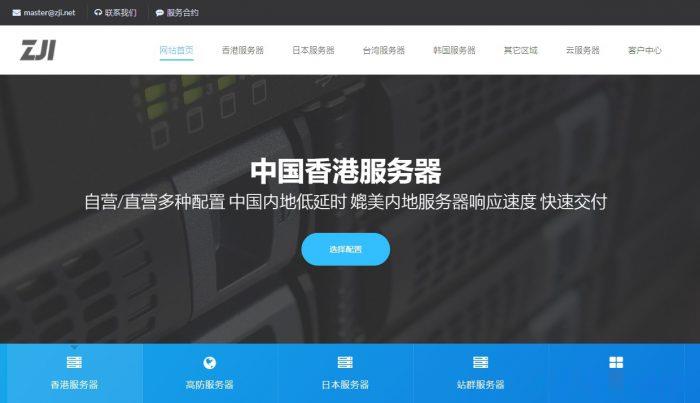
HostRound:美国达拉斯/洛杉矶/纽约/荷兰大硬盘服务器,1TB NVMe+4TB HDD,$179/月
hostround怎么样?大硬盘服务器,高防服务器。hostround,美国商家,2017年成立,正规注册公司(Company File #6180543),提供虚拟主机、VPS云主机、美国服务器、荷兰服务器租用等。现在有1款特价大硬盘独服,位于达拉斯,配置还不错,本月订购时包括免费 500Gbps DDoS 保护,有兴趣的可以关注一下。点击直达:hostround官方网站地址美国\荷兰独立服务器...
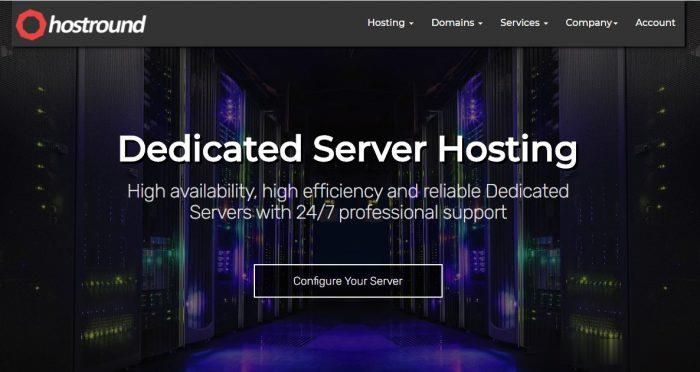
Budgetvm12核心 16G 500 GB SSD 或者 2 TB SATA 10GB 20 TB 99美金
Budgetvm(原EZ机房),2005年成立的美国老品牌机房,主打美国4个机房(洛杉矶、芝加哥、达拉斯、迈阿密)和日本东京机房的独立服务器和VPS业务,而且不限制流量,默认提供免费的1800G DDoS防御服务,支持IPv6和IPMI,多种免费中文操作系统可供选择,独立服务器主打大硬盘,多硬盘,大内存,用户可以在后台自行安装系统等管理操作!内存可定制升级到1536G,多块硬盘随时加,14TBSA...
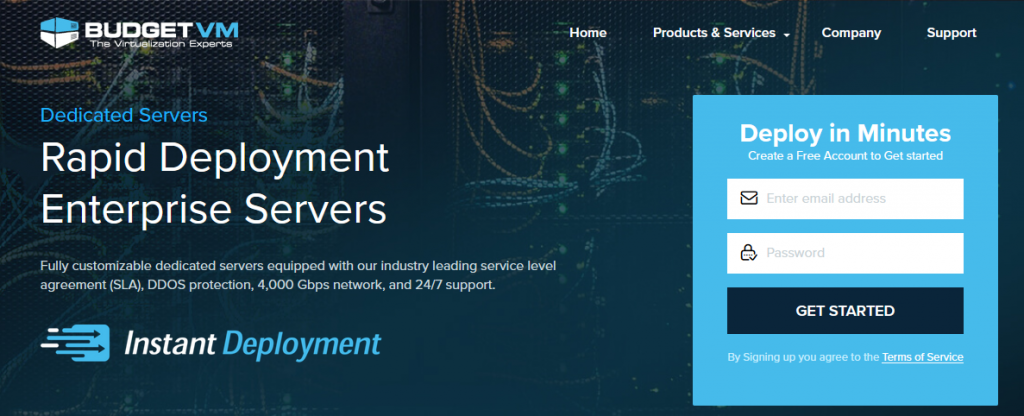
休眠文件为你推荐
-
桌面背景图片下载哪里有好看的桌面壁纸锦天城和君合哪个好和君咨询(王明夫为董事长)到底怎么样?有人说很好,空间大;也有人说像待遇差。电脑管家和360哪个好360卫士和电脑管家,哪个更好手机浏览器哪个好手机什么浏览器最好用?辽宁联通营业厅辽宁移动网上营业厅进入办法电信10000宽带测速电信宽带速度dns服务器地址如何知道自己的IP地址和DNS服务器地址?月抛隐形眼镜月抛隐形眼镜大概多少钱广东联通网络传真什么是网络传真(手机版)?10个比1688便宜的拿货网1688货源怎么样?